Käyttöoppaasi. APPLE IPOD TOUCH
|
|
|
- Olavi Sipilä
- 9 vuotta sitten
- Katselukertoja:
Transkriptio
1 Voit lukea suosituksia käyttäjän oppaista, teknisistä ohjeista tai asennusohjeista tuotteelle. Löydät kysymyksiisi vastaukset käyttöoppaasta ( tiedot, ohjearvot, turvallisuusohjeet, koko, lisävarusteet jne.). Yksityiskohtaiset käyttöohjeet ovat käyttäjänoppaassa Käyttöohje Käyttöohjeet Käyttäjän opas Omistajan käsikirja Käyttöopas
2 Käsikirjan tiivistelmä Painikkeet Painikkeilla on helppoa laittaa ipod touch päälle tai pois päältä ja säätää sen äänenvoimakkuutta. 10 Luku 1 ipod touchin yleiskatsaus Käynnistys-/nukkumispainike Kun et käytä ipod touchia aktiivisesti, voit lukita sen eli kytkeä näytön pois päältä ja säästää näin virtaa. Kun ipod touch on lukittu, mitään ei tapahdu, jos napautat näyttöä. Voit edelleen toistaa musiikkia ja säätää äänenvoimakkuutta musiikin toiston aikana ipod touchin kyljessä olevilla painikkeilla. Oletusarvoisesti ipod touch lukkiutuu, jos näyttöä ei kosketeta minuuttiin. Käynnistys-/ nukkumispainike ipod touchin lukitseminen ipod touchin lukituksen avaaminen ipod touchin kytkeminen kokonaan pois päältä Paina käynnistys/nukkumispainiketta. Paina Kotipainiketta tai käynnistys/ nukkumispainiketta ja vedä sitten liukusäädintä. Pidä käynnistys/nukkumispainiketta painettuna muutaman sekunnin ajan, kunnes punainen liukusäädin tulee näkyviin, ja vedä liukusäädintä. Pidä käynnistys/nukkumispainiketta painettuna, kunnes Applelogo tulee näkyviin. ipod touchin kytkeminen päälle Katso tietoja ipod touchin lukkiutumisajan muuttamisesta kohdasta "Automaattilukitus" sivulla 174. Tietoja siitä, miten ipod touchin voi asettaa vaatimaan pääsykoodin avattaessa, löytyy kohdasta "Pääsykoodi" sivulla 174. Koti-painike Painamalla Kotipainiketta pääset milloin tahansa Kotivalikkoon, jossa ovat ipod touch ohjelmasi. Käynnistä ohjelma napauttamalla sen symbolia. Jos haluat nähdä äskettäin käyttämäsi ohjelmat, paina kahdesti Kotipainiketta (3. sukupolven ipod touch tai uudempi). Katso "Ohjelmien avaaminen ja vaihtaminen" sivulla 23. Äänenvoimakkuuspainikkeet Kun toistat musiikkia, elokuvia tai muuta mediaa, ipod touchin sivulla olevat painikkeet säätävät äänenvoimakkuutta. Muulloin painikkeilla säädetään muistutusten ja muiden äänitehosteiden äänenvoimakkuutta. VAROITUS: Katso tärkeitä tietoja kuulovaurioiden välttämisestä Tärkeitä tuotetietoja oppaasta osoitteesta support.apple. com/fi_fi/manuals/#ipodtouch. Luku 1 ipod touchin yleiskatsaus 11 Voit säätää äänenvoimakkuutta ipod touchin sivulla olevilla painikkeilla. Voimak kuuden lisäys Voimak kuuden vähennys Jos haluat asettaa äänenvoimakkuusrajat ipod touchin musiikille ja videoille, katso "Musiikki" sivulla 182. ipod touchin ohjelmat Seuraavat taulukossa olevat ohjelmat tulevat ipod touchin mukana: Huomaa: Ohjelmien toiminnot ja saatavuus voivat vaihdella riippuen ipod touchin osto ja käyttömaasta ja alueesta. Kuuntele kappaleita, äänikirjoja ja podcasteja. Luo OnTheGosoittolistoja tai käytä Geniusta soittolistojen luomiseen. Kuuntele kirjastossasi olevista kappaleista tehtyjä Geniusmiksejä. Virtaustoista musiikkia langattomasti Apple TV:hen tai yhteensopivaan äänentoistojärjestelmään AirPlayn avulla. Katso Luku 5, "Musiikki ja videot," sivulla 59. Katso ostettuja tai vuokrattuja elokuvia, TVohjelmia, musiikkivideoita ja videopodcasteja liikkeellä ollessasi. Virtaustoista videoita langattomasti Apple TV:hen ja katsele niitä laajakuvatelevisiossa AirPlayn avulla. Voit myös liittää ipod touchin televisioon kaapelilla (saatavilla erikseen ostettuna). Katso Luku 5, "Musiikki ja videot," sivulla 59. Voit käydä videopuheluita muiden iphone 4:n tai 4. sukupolven ipod touchin käyttäjien kanssa WiFiverkon välitykseivitettynä. Katso yrityksen uutiset tai nykyiset vaihtotiedot, kuten avaushinta tai keskimääräinen hinta, vaihdettujen osakkeiden määrä tai pörssiarvo. Käännä ipod touchia nähdäksesi yksityiskohtaiset kaaviot vaakanäkymässä. Liikuta sormeasi kaavioita pitkin seurataksesi hintoja eri pisteissä tai käytä kahta sormea nähdäksesi tiettyjen pisteiden välisen alueen. Katso Luku 14, "Pörssi," sivulla 128. Mail Safari Kalenteri YouTube Pörssi Luku 1 ipod touchin yleiskatsaus 13 Kartat Katsele karttoja, satelliittikuvia tai hybridinäkymää paikoista ympäri maailmaa. Katso lähemmin zoomaamalla tai käytä Googlen katunäkymää. Löydä nykyinen likimääräinen sijaintisi. Hanki yksityiskohtaisia reittiohjeita autolla ajoa, julkista liikennettä ja kävelyä varten ja katso suurten teiden liikennetietoja. Yritysten löytäminen alueelta: Katso Luku 15, "Kartat," sivulla 130. Katso säätiedot ja kuuden päivän sääennuste. Lisää suosikkikaupunkejasi ja saat niiden säätiedot nopeasti. Katso Luku 16, "Sää," sivulla 138. Sää Kirjoita liikkeellä ollessasi muistioita muistutuksia, kauppalistoja, nerokkaita ideoita. Lähetä niitä sähköpostilla. Synkronoi muistiot Macin Mailiin tai PC:n Microsoft Outlookiin tai Outlook Expressiin. Voit synkronoida muistioita langattomasti (3. sukupolven ipod touch tai uudempi) MobileMe, Google, Yahoo! tai IMAPtilien kanssa. Katso Luku 17, "Muistiot," sivulla 140. Työkalutkansiossa. Katso ympäri maailmaa olevien kaupunkien aikoja luo kellot suosikkikaupungeillesi. Aseta yksi tai useampi muistutus. Käytä sekuntikelloa tai aseta lähtölaskenta. Katso Luku 18, "Kello," sivulla 143. Työkalutkansiossa. Summaa, vähennä, kerro ja jaa. Käytä ipod touchin tieteellisiä funktioita kääntämällä se sivuttain. Katso Luku 19, "Laskin," sivulla 146. Laskin Työkalutkansiossa. Äänitä saneluita käyttäen 4. sukupolven ipod touchin sisäistä mikrofonia tai yhteensopivaa ulkoista mikrofonia tai kuulokemikrofonia. Toista niitä ipod touchissa tai synkronoi ne itunesin kanssa kuunnellaksesi saneluita tietokoneessa. Liitä saneluita sähköpostiviesteihin. Katso Luku 20, "Sanelin," sivulla 149. Voit etsiä itunes Storesta musiikkia, elokuvia, TVohjelmia, äänikirjoja ja muuta. Voit selata, esikuunnella ja ladata uusia julkaisuja ja nähdä, mikä on suosittua listoilla. Voit vuokrata elokuvia ja TVohjelmia ipod touchissa katseltavaksi. Virtaustoista ja lataa podcasteja. Seuraa suosikkiartistejasi ja kavereitasi ja saat selville, mitä musiikkia he kuuntelevat ja mistä musiikista he puhuvat.
3 Katso Luku 21, "itunes Store," sivulla 153. Etsi App Storesta ohjelmia ipod touchille ja osta ja lataa niitä WiFiyhteyttä käyttäen. Lue tai kirjoita arvosteluja suosikkiohjelmistasi. Lataa ja asenna ohjelmia Koti valikkoon. Katso Luku 22, "App Store," sivulla 162. Muistiot Kello Sanelin itunes App Store 14 Luku 1 ipod touchin yleiskatsaus Asetukset Säädä kaikkia ipod touchin asetuksia yhdestä kätevästä paikasta. Aseta äänenvoimakkuuden rajoitus kuuntelumukavuuden varmistamiseksi. Aseta taustakuva ja näytön kirkkaus ja tee verkko, puhelin, sähköposti, web, musiikki, video, valokuva ja muita asetuksia. Aseta Sijaintipalvelutasetuksissa sijaintitietojen yksityisyysasetukset Kartoille ja palveluita hyödyntäville muiden valmistajien ohjelmille. Paranna turvallisuutta asettamalla automaattinen lukitus ja pääsykoodi. Rajoita pääsyä mahdollisesti loukkaavaan itunessisältöön ja tiettyihin ohjelmiin. Nollaa ipod touch. Katso Luku 23, "Asetukset," sivulla 168. Käytä MobileMestä, Mac OS X:n osoitekirjasta, Yahoo!:n osoitekirjasta, Googlen yhteystiedoista, Windowsin osoitekirjasta (Outlook Express), Microsoft Outlookista tai Microsoft Exchangesta synkronoituja yhteystietoja. Etsi, lisää, Yhteystiedot muuta tai poista yhteystietoja. Muutokset synkronoituvat tietokoneelle. Katso Luku 24, "Yhteystiedot," sivulla 191. Kun otat Nike + ipodin käyttöön Asetuksissa, se tekee ipod touchista harjoittelukumppanisi. Seuraa tahtiasi, aikaa ja matkan pituutta eri harjoittelukerroilla ja valitse musiikkia, josta saat voimaa treenaamiseen. (Edellyttää tietynlaisia Nike kenkiä ja Nike + ipod anturia, jotka myydään erikseen.) Katso Luku 25, "Nike + ipod," sivulla 196. App Storesta ilmaiseksi ladattava ibooks on hieno tapa ostaa ja lukea kirjoja. Hanki kaikkea klassikoista bestsellereihin sisäänrakennetusta ibookstoresta. Voit lisätä epub kirjoja ja PDFdokumentteja kirjahyllyyn itunesilla. Voit tulostaa PDFdokumentteja. Katso Luku 26, "ibooks," sivulla 200. Nike + ipod ibooks Tilasymbolit Tilasymboli Wi-Fi* Näytön yläreunassa olevat tilapalkin symbolit antavat tietoa ipod touchista: Merkitys Kertoo, että ipod touch on yhteydessä internetiin WiFiverkon kautta. Mitä enemmän viivoja näkyy, sitä parempi yhteys on. Katso "Langattomaan verkkoon liittyminen" sivulla 19. Kertoo verkkoliikenteestä. Jotkin muiden valmistajien ohjelmat voivat myös käyttää tätä symbolia aktiivisen prosessin ilmaisemiseen. Näyttää, että olet yhteydessä verkkoon VPN:ää käyttäen. Katso "Verkko" sivulla 172. Verkkoliikenne VPN Luku 1 ipod touchin yleiskatsaus 15 Tilasymboli Lukko Toisto Merkitys Kertoo, että ipod touch on lukittu. Katso "Käynnistys/nukkumispainike" sivulla 11. Kertoo, että kappaletta, äänikirjaa tai podcastia toistetaan. Katso "Kappaleiden ja muun äänisisällön toistaminen" sivulla 60. Kertoo, että ipod touchin näyttö on lukittu pysymään pystynäkymässä. Katso "Katsominen pysty tai vaakanäkymässä" sivulla 26. Kertoo, että muistutus on asetettu. Katso "Muistutukset" sivulla 143. Kertoo, että jokin ohjelma käyttää sijaintipalveluita. Katso "Sijaintipalvelut" sivulla 173. Sininen tai valkoinen symboli: Bluetooth on päällä ja laite, kuten kuulokemikrofoni, on yhdistetty. Harmaa symboli: Bluetooth on päällä, mutta laitteita ei ole yhdistettynä. Ei symbolia: Bluetooth ei ole päällä. Katso "Bluetoothlaitteet" sivulla 45. Näyttää akun jäljellä olevan varauksen tai latauksen tilan. Katso "Akun lataaminen" sivulla 47. Pystynäkymän lukitus Muistutus Sijaintipalvelut Bluetooth* Akku * Tiettyjen lisävarusteiden käyttäminen ipod touchin kanssa voi vaikuttaa langattoman yhteyden toimintaan. 16 Luku 1 ipod touchin yleiskatsaus Alkuun pääseminen 2 VAROITUS: Lue vahinkojen välttämiseksi kaikki käyttöohjeet tästä oppaasta ja turvallisuusohjeet ipod touchin tärkeitä tuotetietoja oppaasta osoitteesta support.apple.com/fi_fi/manuals/#ipodtouch ennen ipod touchin käyttämistä. Käyttöoppaan katsominen ipod touchissa ipod touchin oppaan katseleminen: Napauta Safarissa ipod touchin käyttöopas kirjanmerkkiä. ipod touchin käyttöopas optimoituna ipod touchissa katsottavaksi on saatavilla osoitteessa help.apple.com/ipodtouch. ja napauta sitten Oppaan symbolin lisääminen Koti-valikkoon: Kun opas on avattu näytölle, napauta ja napauta sitten "Lisää Kotivalikkoon". ipod touchin käyttöopas on saatavilla monilla kielillä. Oppaan lukeminen toisella kielellä: Napauta sisällön pääsivun alareunassa Vaihda kieltä ja valitse sitten haluamasi kieli. Mitä tarvitaan ipod touchin käyttämiseen tarvitaan:  Mac tai PC, jossa on USB 2.0 portti ja jokin seuraavista käyttöjärjestelmistä:  Mac OS X tai uudempi  Windows 7, Windows Vista tai Windows XP Home tai Professional (SP3)  itunes 10,1 tai uudempi, saatavilla osoitteesta  Appletunnus (esimerkiksi itunes Store tai MobileMetili) ostosten tekemiseen itunes Storesta tai App Storesta)  internetyhteys tietokoneessa (laajakaistaa suositellaan) 17 ipod touchin käyttöönotto Ennen kuin voit käyttää ipod touchia, sille on tehtävä käyttöönottotoimenpiteet itunesissa. Käyttöönoton aikana voit luoda uuden Appletunnuksen tai antaa olemassa olevan Appletunnuksen tiedot, jotta voit tehdä ostoksia ipod touchilla. (itunes Store ei ole käytettävissä kaikissa maissa tai kaikilla alueilla.) itunes myös tallentaa ipod touchin sarjanumeron siltä varalta, että numeroa tarvitaan myöhemmin. ipod touchin käyttöönotto: 1 Lataa ja asenna uusin itunes osoitteesta 2 Liitä ipod touch Macin tai PC:n USB 2.0 porttiin ipod touchin mukana tulleella kaapelilla. 3 Seuraa näytöllä näkyviä ohjeita itunesissa ja rekisteröi ipod touch ja synkronoi ipod touchiin musiikkikappaleita, videoita ja ohjelmia ituneskirjastosta ja valokuvia tietokoneelta. Jos haluat tietoja yhteystietojen synkronoinnin muokkaamisesta, katso "Synkronoiminen itunesin kanssa" sivulla 52.
4 Huomaa: Jos olet sokea tai heikkonäköinen, VoiceOver (3. sukupolven ipod touch tai uudempi) auttaa sinua ottamaan ipod touchin käyttöön ilman näkevää avustajaa. VoiceOver kuvailee ääneen, mitä näytöllä näkyy, jotta ipod touchia voi käyttää näkemättä sitä. Kun ipod touch liitetään tietokoneeseen, itunes havaitsee, mikäli käytät yhteensopivaa näytönlukijaa, kuten VoiceOveria (Macissa) tai GWMicro WindowEyesia (PC:ssä), ja ottaa automaattisesti VoiceOverin käyttöön ipod touchissa. Vaihtoehtoisesti näkevä käyttäjä voi ottaa VoiceOverin käyttöön ipod touchin Käyttöapuasetuksissa. (VoiceOver ei ehkä ole käytettävissä kaikilla kielillä.) Katso "VoiceOver" sivulla 208. ipod touchin irrottaminen tietokoneesta Voit irrottaa ipod touchin tietokoneesta milloin tahansa. Huomioi kuitenkin, että jos irrotat ipod touchin synkronoinnin ollessa kesken, osa tiedoista ei ehkä synkronoidu sillä kertaa. Ne synkronoituvat vasta, kun liität laitteen seuraavan kerran. 18 Luku 2 Alkuun pääseminen Kun ipod touch synkronoi tietokoneen kanssa, ipod touchin näytöllä lukee "Synkronoidaan" Jos irrotat ipod touchin ennen kuin synkronointi valmistuu,. kaikkia tietoja ei välttämättä siirretä. Kun synkronointi on valmis, itunesissa lukee "ipod touchin synkronointi on suoritettu". Synkronoinnin kumoaminen: Vedä ipod touchin liukusäädintä. Yhteyden muodostaminen internetiin ipod touch muodostaa yhteyden internetiin WiFiverkkojen ( ) kautta. ipod touch voi liittyä AirPortverkkoihin ja muihin WiFiverkkoihin kotona, töissä ja WiFi yhteyspisteissä ympäri maailmaa. Kun ipod touch on liittynyt WiFiverkkoon, joka on yhteydessä internetiin, se muodostaa internetyhteyden automaattisesti aina, kun käytät Mailia, Safaria, YouTubea, FaceTimea, Game Centeriä, Pörssiä, Karttoja, Säätä, App Storea tai itunes Storea. Langattomaan verkkoon liittyminen Voit asettaa WiFi:n päälle ja liittyä langattomiin verkkoihin WiFiasetuksissa. Wi-Fi:n laittaminen päälle: Valitse Asetukset > WiFi ja laita WiFi päälle. Wi-Fi-verkkoon liittyminen: Valitse Asetukset > WiFi, odota hetki ipod touchin etsiessä kantaman sisällä olevia verkkoja ja valitse verkko (joihinkin WiFiverkkoihin liittyminen on maksullista). Syötä tarvittaessa salasana ja napauta Liity (salasanan vaativien verkkojen kohdalla näkyy lukkosymboli ). Kun olet liittynyt WiFiverkkoon käsin, ipod touch liittyy siihen automaattisesti aina, kun se on kantaman sisällä. Jos kantaman sisällä on useampi kuin yksi aiemmin käytetty verkko, ipod touch liittyy siihen, jota on käytetty viimeksi. Kun ipod touch on yhteydessä WiFiverkkoon, näytön yläreunassa olevan tilapalkin Wi Fisymboli näyttää yhteyden voimakkuuden. Mitä enemmän palkkeja, sitä parempi yhteys. Tietoja WiFiasetusten määrittelystä löytyy kohdasta "WiFi" sivulla 169. VPN-yhteys VPN (virtual private network) muodostaa internetin kautta turvallisen yhteyden yksityisiin verkkoihin, kuten yrityksen tai oppilaitoksen verkkoon. Voit tehdä VPN määrittelyt ja asettaa VPN:n päälle Verkkoasetuksissa. Katso "Verkko" sivulla 172. Luku 2 Alkuun pääseminen 19 Sähköposti-, yhteystieto- ja kalenteritilien lisääminen Tietoja tileistä ipod touch toimii MobileMen, Microsoft Exchangen ja monien muiden suosittujen internetissä toimivien sähköposti, yhteystieto ja kalenteripalveluiden kanssa. Jos sinulla ei vielä ole sähköpostitiliä, voit hankkia sellaisen ilmaiseksi osoitteesta www. yahoo.com, tai Voit myös kokeilla MobileMetä ilmaiseksi 60 päivää osoitteessa Voit lisätä yhteystietoja käyttäen LDAP tai CardDAVtiliä, jos yrityksesi tai organisaatiosi tukee sitä. Katso "Yhteystietojen lisääminen" sivulla 191. Voit lisätä CalDAVkalenteritilin. Katso "Kalenterien synkronointi" sivulla 115. Voit tilata icalkalentereita (.ics) tai tuoda niitä Mailista. Katso "Kalenterien tilaaminen" ja "Kalenteritiedostojen tuominen Mailista" sivulla 120. MobileMe-tilien käyttöönotto Jos haluat käyttää MobileMetä ipod touchissa, sinun on otettava käyttöön ilmainen MobileMetili tai maksullinen MobileMetilaus. Ilmaisen MobileMetilin avulla voit käyttää Etsi ipod touchini toimintoa (ei saatavilla kaikissa maissa tai kaikilla alueilla), jolla voit paikantaa kadonneen tai varastetun ipod touchin ja suojata sen tiedot. Katso "Turvallisuusominaisuudet" sivulla 48. Maksullisen MobileMetilauksen avulla voit käyttää Etsi ipod touchini toimintoa sekä seuraavia ominaisuuksia:  Sähköpostitili me. comissa  Yhteystietojen, kalentereiden, kirjanmerkkien ja muistioiden langaton synkronointi  MobileMegalleria valokuvien ja videoiden jakamiseen  MobileMe idisk tiedostojen tallentamiseen ja jakamiseen Voit kokeilla näitä ominaisuuksia ilmaiseksi 60 päivän ajan osoitteessa Ilmaisen MobileMetilin voivat saada kaikki asiakkaat, joilla on 4. sukupolven ipod touch ja ios 4.2 tai uudempi. Jos olet jo luonut tilin App Storea tai Game Centeriä varten, voit käyttää kyseistä Appletunnusta ilmaisen MobileMetilisi kanssa. Voit luoda uuden Appletunnuksen, jos sinulla ei vielä ole sellaista, tai jos haluat käyttää toista Appletunnusta MobileMetilisi kanssa. Ilmaisen MobileMe-tilin käyttöönotto: 1 Napauta Asetuksissa "Mail, yhteystiedot, kalenterit". 2 Napauta "Lisää tili" ja napauta sitten MobileMe. 3 Syötä Appletunnus ja salasana tai napauta Luo ilmainen Apple ID. 20 Luku 2 Alkuun pääseminen 4 Noudata näytölle tulevia ohjeita. Vahvista sähköpostiosoitteesi tarvittaessa. 5 Varmista, että Etsi ipod touchini on päällä. Etsi ipod touchini toimintoa voidaan käyttää ja yhteystietoja, kalentereita, kirjanmerkkejä ja muistioita voidaan synkronoida vain yhdeltä MobileMetililtä kerrallaan. Jos haluat käyttää Galleria, idisk ja Etsi ipod touchini toimintoja ipod touchissa, lataa ilmaiset MobileMe Gallery, MobileMe idisk ja Find My ipod touch ohjelmat App Storesta. Microsoft Exchange -tilien käyttöönotto Voidaksesi käyttää Microsoft Exchangea ipod touchissa sinun on lisättävä siihen tili, jossa ovat Microsoft Exchange tilisi asetukset.
5 Saat asetukset palveluntarjoajalta tai järjestelmän ylläpitäjältä. ipod touch käyttää Exchange ActiveSync protokollaa sähköpostin, kalenterien ja yhteystietojen langattomaan synkronoimiseen seuraavien Microsoft Exchange versioiden kanssa:  Exchange Server 2003 Service Pack 2  Exchange Server 2007 Service Pack 1  Exchange Server 2010 Ottaessasi tilin käyttöön voit valita, mitä Exchangepalveluita haluat käyttää ipod touchin kanssa:  Mail  Yhteystiedot  Kalenterit Käyttöön asettamasi palvelut synkronoituvat automaattisesti langattomasti ilman, että ipod touchia tarvitsee liittää tietokoneeseen. Katso "Tilien synkronoiminen" sivulla 51. Voit ottaa käyttöön useita Exchangetilejä. Exchange-tilin käyttöönotto: 1 Napauta Asetuksissa "Mail, yhteystiedot, kalenterit". 2 Napauta "Lisää tili" ja napauta sitten Microsoft Exchange. 3 Syötä koko sähköpostiosoitteesi, domainisi (ei pakollinen), käyttäjänimesi, salasana ja kuvaus. Kuvaus voi olla mitä vain haluat. Luku 2 Alkuun pääseminen 21 ipod touch tukee Microsoftin Autodiscoverypalvelua, joka käyttää käyttäjänimeäsi ja salasanaasi Exchangepalvelimen osoitteen määrittämiseen. Jos palvelinosoitetta ei voida määrittää, sinua pyydetään syöttämään se. (Syötä koko osoite Palvelinkenttään.) Kun olet yhteydessä Exchangepalvelimeen, saat ehkä kehotuksen vaihtaa pääsykoodin palvelimen sääntöjä vastaavaksi. 4 Napauta kohteita, joita haluat käyttää ipod touchissa (sähköposti, yhteystiedot ja kalenterit) ja aseta, kuinka monen päivän sähköpostit haluat synkronoida ipod touchiin. Google-, Yahoo!- ja AOL-tilien käyttöönotto ipod touch syöttää useimmat asetukset puolestasi monille suosituille tilipalveluille (Google, Yahoo! ja AOL). Ottaessasi tilin käyttöön voit valita, mitä palveluita haluat käyttää ipod touchin kanssa. Käyttöön asettamasi palvelut synkronoituvat automaattisesti langattomasti ilman, että ipod touchia tarvitsee liittää tietokoneeseen. Katso "Tilien synkronoiminen" sivulla 51. Tilin käyttöönotto: 1 Napauta Asetuksissa "Mail, yhteystiedot, kalenterit". 2 Napauta "Lisää tili" ja napauta sitten Google, Yahoo! tai AOL. 3 Kirjoita nimesi, koko sähköpostiosoitteesi, salasana ja kuvaus. Kuvaus voi olla mitä vain haluat. 4 Napauta kohteita, joita haluat käyttää ipod touchissa. Kohteiden saatavuus riippuu palveluntarjoajasta. Muiden tilien käyttöönotto Jos haluat ottaa käyttöön muun tilin sähköpostille (esimerkiksi POP), yhteystiedoille (esimerkiksi LDAP tai CardDAV) tai kalentereille (esimerkiksi CalDAV), valitse Muu. Saat tarvittavat tiedot palveluntarjoajalta tai järjestelmän ylläpitäjältä. Tilin käyttöönotto: 1 Napauta Asetuksissa "Mail, yhteystiedot, kalenterit". 2 Napauta "Lisää tili" ja napauta sitten Muu. 3 Valitse, minkä tyyppisen tilin haluat lisätä (sähköposti, yhteystiedot, kalenterit). 4 Syötä tilin tiedot ja napauta Tallenna. 22 Luku 2 Alkuun pääseminen Perusteet 3 Ohjelmien käyttäminen Tarkka MultiTouchnäyttö ja yksinkertaiset sormien liikkeet (eleet) tekevät ipod touchin ohjelmien käyttämisestä helppoa. Ohjelmien avaaminen ja vaihtaminen Ohjelma avataan ipod touchissa napauttamalla sen symbolia Kotivalikossa. Palaaminen Koti-valikkoon: Paina Kotipainiketta näytön alla. Toiseen Koti-valikkoon vaihtaminen: Pyyhkäise vasemmalle tai oikealle tai napauta pistejonon vasemmalle tai oikealle puolelle. Ensimmäiseen Koti-valikkoon palaaminen: Paina Kotipainiketta. 3. sukupolven ipod touchissa tai uudemmassa voit vaihtaa nopeasti käyttämiesi ohjelmien välillä, ja moniajo mahdollistaa joidenkin ohjelmien suorittamisen taustalla. 23 Viimeksi käytettyjen ohjelmien katsominen (3. sukupolven ipod touch tai uudempi): Paina Kotipainiketta kahdesti. Neljä viimeksi käytettyä ohjelmaa näkyvät näytön alareunassa. Pyyhkäisemällä vasemmalle näet lisää ohjelmia. Huomaa: 2. sukupolven ipod touchin Kotipainikkeen painaminen kahdesti saa sen suorittamaan tehtävän, joka on määritelty Kotipainikeasetuksessa. Katso "Koti painike" sivulla 174. Ohjelman poistaminen viimeksi käytettyjen luettelosta: Pidä ohjelman symbolia painettuna, kunnes se alkaa heilua, ja napauta. Ohjelma lisätään jälleen viimeksi käytettyjen luetteloon, kun avaat sen seuraavan kerran. Vierittäminen Vieritä vetämällä ylös tai alas. Joissakin näytöissä, esimerkiksi verkkosivuilla, voit vierittää myös sivusuunnassa. Vierittäminen vetämällä sormea näytöllä ei valitse kohteita tai ota mitään käyttöön. 24 Luku 3 Perusteet Selaa nopeasti pyyhkäisemällä. Voit odottaa, kunnes vierittäminen pysähtyy, tai napauttaa mitä tahansa näytön osaa, jolloin vierittäminen pysähtyy välittömästi. Vierittämisen lopettaminen napauttamalla näyttöä ei valitse tai ota käyttöön mitään. Jos haluat vierittää nopeasti luettelon, verkkosivun tai sähköpostin yläreunaan, napauta tilapalkkia. Kohteiden löytäminen hakemistollisesta luettelosta: Siirry tietyllä kirjaimella alkaviin kohteisiin napauttamalla kirjainta. Selaa hakemistoa nopeasti vetämällä sormea luetteloa pitkin. Hakemisto Kohteen valitseminen: Napauta kohdetta luettelossa. Luettelosta riippuen kohdetta napauttamalla voi tehdä eri asioita, kuten avata uuden luettelon, toistaa kappaleen, avata sähköpostin tai tuoda näkyviin henkilön yhteystiedot. Luku 3 Perusteet 25 Näkymän lähentäminen ja loitontaminen Kun katselet valokuvia, verkkosivuja, sähköposteja tai karttoja, voit lähentää ja loitontaa näkymää. Liikuta sormiasi yhteen tai erilleen. Voit lähentää valokuvia ja verkkosivuja kaksoisnapauttamalla (napauta kahdesti nopeasti) ja loitontaa niitä kaksoisnapauttamalla uudelleen. Voit lähentää karttoja kaksoisnapauttamalla ja loitontaa niitä napauttamalla kerran kahdella sormella.
6 Katsominen pysty- tai vaakanäkymässä Monissa ipod touchin ohjelmissa näyttöä voidaan katsoa joko pysty tai vaakanäkymässä. Kun käännät ipod touchia, myös näytön näkymä kääntyy ja mukautuu automaattisesti sopivan kokoiseksi uuteen asentoon. Vaakasuunta voi sopia paremmin esimerkiksi verkkosivujen katsomiseen Safarissa tai tekstin kirjoittamiseen. Vaakasuunnassa:  Verkkosivut skaalautuvat leveämmälle näytölle, jolloin teksti ja kuvat näkyvät suurempina.  Näytölle tuleva näppäimistö on suurempi, mikä voi parantaa kirjoitusnopeutta ja vähentää virheitä. Seuraavat ohjelmat tukevat sekä pysty että vaakanäkymää:  Musiikki ja Videot  Mail  Safari 26 Luku 3 Perusteet  Muistiot  Yhteystiedot  Pörssi  Kuvat  Laskin Elokuvat, joita katsellaan Videoissa ja YouTubessa näkyvät ainoastaan vaakasuuntaisina. Myös Karttojen katunäkymät näkyvät vaakasuuntaisina. Näytön lukitseminen pystynäkymään (3. sukupolven ipod touch tai uudempi): Paina kahdesti Kotipainiketta, pyyhkäise näytön alareunassa vasemmalta oikealle ja napauta sitten. Pystynäkymän lukitus symboli ( ) tulee näkyviin tilapalkkiin, kun näytön suunta on lukittu. Koti-valikon muokkaaminen Voit muokata Kotivalikon symboleiden järjestystä, mukaan lukien näytön alareunassa olevan Dockin symbolit. Voit halutessasi järjestää ne useaan Kotivalikkoon. Voit järjestää ohjelmia myös ryhmittelemällä niitä kansioihin. Symboleiden järjestyksen muuttaminen Voit sijoittaa Kotivalikon symbolit mihin tahansa järjestykseen. Symboleiden järjestyksen muuttaminen: 1 Pidä mitä tahansa symbolia painettuna Kotivalikossa, kunnes se alkaa heilua. 2 Järjestä symboleita vetämällä niitä. 3 Tallenna asettelu painamalla Kotipainiketta. Voit myös lisätä Kotivalikkoon linkkejä suosikkiverkkosivuillesi. Katso "Verkkoleikkeet" sivulla 114. Voit muuttaa Kotivalikoiden symboleiden järjestystä sekä Kotivalikoiden järjestystä, kun ipod touch on liitettynä tietokoneeseen. Valitse itunesin Laitteetluettelosta ipod touch ja osoita sitten näytön yläreunassa olevaa Ohjelmatvälilehteä. Luku 3 Perusteet 27 Symboleiden siirtäminen toiseen valikkoon: Kun järjestät symboleja, vedä symboli näytön sivureunaan. Uusien Koti-valikoiden luominen: Kun järjestät symboleja, pyyhkäise näkyviin viimeisenä oikealla oleva Kotivalikko ja vedä symbolia kohti näytön oikeaa reunaa, kunnes uusi valikkonäyttö avautuu. Voit luoda enintään 11 näyttöä. Dockin yläpuolella näkyvien pisteiden määrä kertoo valikkojen lukumäärän sekä sen, mitä valikkoa katsot parhaillaan. Kotivalikon nollaaminen oletusasetteluun: Valitse Asetukset > Yleiset > Nollaa ja napauta Palauta Kotivalikko. Kotinäytön nollaaminen poistaa luomasi kansiot ja palauttaa Kotivalikkoon oletustaustakuvan. Järjestäminen kansioita käyttäen Kotivalikon symbolit voidaan järjestää käyttäen kansioita. Yhteen kansioon voidaan sijoittaa enintään 12 symbolia. Kun luot kansion, ipod touch nimeää sen automaattisesti kansion luomiseen käytettyjen symbolien perusteella, mutta voit muuttaa nimeä milloin tahansa. Kuten symboleja, myös kansioita voidaan järjestää vetämällä niitä Kotivalikossa. Kansioita voidaan siirtää uuteen Kotivalikkoon tai Dockiin. 28 Luku 3 Perusteet Kansion luominen: Pidä symbolia painettuna, kunnes Kotivalikon symbolit alkavat heilua, ja vedä symboli toisen symbolin päälle. ipod touch luo uuden kansion, joka sisältää kaksi symbolia, ja näyttää kansion nimen. Voit koskettaa nimikenttää ja syöttää uuden nimen. Voit luoda kansioita myös itunesissa. Kansion luominen itunesia käyttäen: Kun ipod touch on liitettynä tietokoneeseen, valitse itunesin Laitteetluettelosta ipod touch. Osoita näytön yläosassa Ohjelmat ja vedä ohjelma toisen päälle lähellä ikkunan yläreunaa olevassa Kotivalikossa. Symbolin lisääminen kansioon Symbolin poistaminen kansiosta Kun järjestät symboleita, vedä symboli kansion päälle. Kun järjestät symboleita, avaa kansio napauttamalla ja vedä sitten symboli pois kansiosta. Napauta kansiota. Voit sitten avata ohjelman napauttamalla sen symbolia. Napauta kansion ulkopuolelle tai paina Koti painiketta. Kansion avaaminen Kansion sulkeminen Luku 3 Perusteet 29 Kansion poistaminen Kansion nimen vaihtaminen Siirrä kaikki symbolit pois kansiosta. Tyhjä kansio poistetaan automaattisesti. Kun järjestät symboleita, avaa kansio napauttamalla ja napauta sitten ylhäällä näkyvää nimeä ja kirjoita uusi nimi näppäimistöä käyttäen. Tallenna muutokset painamalla Kotipainiketta. Kun Kotivalikon järjestys on valmis, paina Kotipainiketta tallentuvat., jolloin muutokset Jotkin ohjelmat, kuten Mail ja App Store, näyttävät Kotivalikon symbolissaan merkin, jossa on numero (osoittaa saapuneita kohteita) tai huutomerkki (osoittaa ongelmaa). Jos nämä ohjelmat ovat kansion sisällä, merkki näkyy kansiossa. Numerolla varustettu merkki osoittaa kokonaismäärän käsittelemättömiä kohteita, kuten saapuneita sähköpostiviestejä ja ladattavia ohjelmistopäivityksiä. Hälytysmerkki ilmaisee, että jossakin kansion ohjelmassa on ongelma. Taustakuvan lisääminen Voit asettaa valokuvan tai muun kuvan lukitun näytön taustakuvaksi. 3. sukupolven ipod touchissa tai uudemmassa voit myös asettaa taustakuvan Kotivalikkoon. Voit valita ipod touchin mukana tulleen kuvan tai tietokoneelta ipod touchiin synkronoidun kuvan. Taustakuvan asettaminen (3. sukupolven ipod touch tai uudempi): 1 Valitse Asetuksissa Taustakuva ja napauta sitten lukitun näytön ja Kotivalikon kuvia ja napauta Taustakuva tai napauta albumia. 30 Luku 3 Perusteet 2 Valitse kuva napauttamalla. Jos olet valinnut valokuvan, siirrä sitä vetämällä ja lähennä tai loitonna nipistämällä, kunnes se näyttää siltä kuin haluat.
7 3 Napauta Aseta ja valitse sitten, haluatko valokuvan taustakuvaksi lukittuun näyttöön, Kotivalikkoon vai molempiin. Taustakuvan asettaminen (2. sukupolven ipod touch): 1 Valitse Asetukset > Taustakuva ja napauta sitten Taustakuva tai napauta albumia. 2 Valitse kuva napauttamalla. Jos olet valinnut valokuvan, siirrä sitä vetämällä ja lähennä tai loitonna nipistämällä, kunnes se näyttää siltä kuin haluat. 3 Napauta Aseta. Kirjoittaminen Näppäimistö tulee näytölle aina, kun tarvitset sitä kirjoittamiseen. Tekstin kirjoittaminen Käytä näppäimistöä syöttääksesi tekstiä, kuten yhteystietoja, sähköpostia ja verkko osoitteita. Näppäimistö korjaa kirjoitusvirheitä, ennakoi kirjoitusta ja oppii lisää, kun käytät sitä. Käyttämästäsi ohjelmasta riippuen älykäs näppäimistö voi ehdottaa kirjoittaessasi korjauksia, jotta välttyisit kirjoitusvirheiltä. Tekstin syöttäminen: 1 Tuo näppäimistö näkyviin napauttamalla tekstikenttää esimerkiksi muistiossa tai uudessa yhteystiedossa. 2 Napauta näppäimistön näppäimiä. Aloita kirjoittaminen etusormella. Harjoituksen myötä voit alkaa kirjoittaa nopeammin käyttämällä molempia peukaloitasi. Luku 3 Perusteet 31 Kirjoittaessasi kirjaimet tulevat näkyviin sormesi yläpuolelle. Jos napautat väärää näppäintä, voit liu'uttaa sormen oikean kirjaimen kohdalle. Kirjain tulee näytölle vasta, kun nostat sormen painikkeelta. Edeltävän merkin poistaminen Isojen kirjainten kirjoittaminen Napauta. Napauta vaihtonäppäintä ennen kirjaimen napauttamista. Tai kosketa ja pidä vaihtonäppäintä ja liu'uta sitten sormi kirjaimen kohdalle. Kaksoisnapauta välilyöntipainiketta. (Ominaisuus voidaan asettaa päälle tai pois käytöstä kohdassa Asetukset > Yleiset > Näppäimistö.) Kaksoisnapauta vaihtonäppäintä. Vaihtonäppäin muuttuu siniseksi ja kaikki kirjoittamasi kirjaimet ovat isoja. Ota isot kirjaimet pois käytöstä napauttamalla vaihtonäppäintä. (Ominaisuus voidaan asettaa päälle tai pois käytöstä kohdassa Asetukset > Yleiset > Näppäimistö.) Napauta numeronäppäintä. Napauta symbolinäppäintä, kun haluat näkyviin lisämerkkejä ja symboleita. Napauta ja pidä kirjaimen tai symbolin perusmuotoa ja valitse sitten muunnelma liu'uttamalla. Pisteen ja välilyönnin kirjoittaminen nopeasti Isojen kirjainten asettaminen päälle Numeroiden, välimerkkien tai symboleiden näyttäminen Näppäimistöstä puuttuvien kirjainten ja symbolien kirjoittaminen Sanakirja ipod touchissa on monille kielille sanakirja kirjoittamista helpottamaan. Sopiva sanakirja otetaan käyttöön, kun valitset tuetun näppäimistön. Luettelo tuetuista kielistä löytyy osoitteesta com/fi/ipodtouch/specs.html. 32 Luku 3 Perusteet ipod touch käyttää aktiivista sanakirjaa korjausten ehdottamiseen ja kirjoitettavan sanan täydentämiseen. Sinun ei tarvitse keskeyttää kirjoittamista, jos haluat hyväksyä ehdotetun sanan. Ehdotettu sana Sanakirjan ehdotusten hyväksyminen tai hylkääminen: m Voit hylätä ehdotetun sanan kirjoittamalla sanan loppuun ja hylkäämällä ehdotuksen napauttamalla xpainiketta ennen kuin kirjoitat mitään muuta. Mitä useammin hylkäät samalle sanalle annetun ehdotuksen, sitä todennäköisemmin ipod touch alkaa hyväksyä sinun sanasi. Huomaa: Jos kirjoitat kiinaa tai japania, napauta jotakin ehdotetuista vaihtoehdoista. m Voit käyttää ehdotettua sanaa kirjoittamalla välilyönnin, välimerkin tai rivinvaihdon. ipod touch myös alleviivaa jo kirjoitetut sanat, joissa on ehkä virhe. Oikeinkirjoituksen tarkistuksen käyttäminen väärin kirjoitetun sanan korvaamiseen: Napauta alleviivattua sanaa ja napauta sitten yhtä korjausehdotuksista. Jos mikään ehdotuksista ei ole oikein, voit korjata valitun sanan kirjoittamalla sen uudelleen. Jos et halua muuttaa sanaa, napauta jonnekin muualle viestialueella. Automaattisen korjauksen laittaminen päälle tai pois: Valitse Yleiset > Näppäimistö ja aseta Autom. korjaus päälle tai pois. Oletusarvoisesti automaattinen korjaus on päällä. Luku 3 Perusteet 33 Oikeinkirjoituksen tarkistuksen laittaminen päälle tai pois: Valitse Yleiset > Näppäimistö ja laita Tarkista oikeinkirjoitus päälle tai pois. Oikeinkirjoituksen tarkistus on oletuksena päällä. Muokkaaminen leikkaaminen, kopioiminen ja sijoittaminen Kosketusnäytöllä on helppoa tehdä muutoksia kirjoitettuun tekstiin. Näytölle tuleva suurennuslasi auttaa sijoittamaan lisäyskohdan täsmälleen oikeaan paikkaan. Valitun tekstin tarttumispisteitä käyttäen voit nopeasti laajentaa tai supistaa valintaa. Voit myös leikata, kopioida ja sijoittaa tekstiä ja valokuvia ohjelmien sisällä tai ohjelmasta toiseen. Lisäyskohdan sijoittaminen: Kosketa ja pidä sormea näytöllä tuodaksesi esiin suurennuslasin ja määritä sitten lisäyskohta vetämällä. Tekstin valitseminen: Tuo valintapainikkeet näkyviin napauttamalla lisäyskohtaa. Valitse viereinen sana napauttamalla Valitse tai valitse kaikki teksti napauttamalla Valitse kaikki. Voit myös valita sanan napauttamalla kahdesti. Vain luku dokumenteissa, kuten verkkosivuilla tai vastaanottamissasi sähköposteissa voit valita sanan koskettamalla ja pitämällä. Valitse enemmän tai vähemmän tekstiä vetämällä tarttumiskohdista. 34 Luku 3 Perusteet Tekstin leikkaaminen tai kopioiminen: Valitse teksti ja napauta sitten Leikkaa tai Kopioi. Tekstin sijoittaminen: Napauta lisäyskohtaa ja napauta Sijoita. Kohtaan sijoitetaan viimeksi leikkaamasi tai kopioimasi teksti. Tai korvaa teksti valitsemalla se ja napauttamalla Sijoita. Viimeisimmän muokkauksen peruminen: Ravista ipod touchia ja napauta Peru. Kansainväliset näppäimistöt Kansainväliset näppäimistöt mahdollistavat kirjoittamisen monilla eri kieliliä, myös sellaisilla, joita kirjoitetaan oikealta vasemmalle.
8 Jos haluat kirjoittaa tekstiä muilla kielillä, voit valita Asetuksissa lisää näppäimistöjä käytettäviksi kirjoittaessasi. Luettelo tuetuista näppäimistöistä löytyy osoitteesta www. apple.com/fi/ipodtouch/ specs.html. Näppäimistön lisääminen: 1 Valitse Asetuksissa Yleiset > Näppäimistöt > Kansainväliset näppäimistöt. Nuolen edellä näkyvä luku kertoo käytössä olevien näppäimistöjen määrän. 2 Napauta Lisää näppäimistö... ja valitse sitten näppäimistö luettelosta. Voit lisätä useampia näppäimistöjä toistamalla saman uudelleen. Joillekin kielille on olemassa useampi näppäimistö. Näppäimistöjen vaihtaminen kirjoitettaessa: Napauta käyttöönotetun näppäimistön nimi näkyy hetken.. Kun napautat painiketta, Voit myös pitää painettuna näppäintä tuodaksesi esiin saatavilla olevien näppäimistöjen luettelon. Voit valita näppäimistön luettelosta liu'uttamalla sormesi näppäimistön kohdalle ja nostamalla sitten sormen pois. Vaihda näppäimistöä painiketta napauttamalla tai koskettamalla ja pitämällä Näppäimistöluettelon muokkaaminen: Valitse Yleiset > Näppäimistö > Kansainväliset näppäimistöt, napauta Muokkaa ja tee jokin seuraavista: Luku 3 Perusteet 35  Jos haluat poistaa näppäimistön, napauta ja napauta sitten Poista. uuteen  Jos haluat muuttaa luettelon järjestystä, vedä näppäimistön vieressä oleva kohtaan luettelossa. Näppäimistöstä puuttuvien kirjainten, numeroiden ja symbolien kirjoittaminen Kosketa ja pidä kirjaimen, numeron tai symbolin perusmuotoa ja valitse sitten muunnelma liu'uttamalla. Esimerkiksi thaikielen näppäimistöjä käyttäessäsi voit valita kyseisen kielen numerot koskettamalla ja pitämällä vastaavaa arabialaista numeroa. Valitse tavut Kananäppäimistöstä. Saat näkyviin lisää tavuvaihtoehtoja napauttamalla nuolinäppäintä ja valitsemalla ikkunasta toisen tavun tai sanan.) Kirjoita QWERTYnäppäimistöllä japanilaisia tavuja. Ehdotetut tavut tulevat näkyviin kirjoittaessasi. Valitse tavu napauttamalla sitä. Jos käytät japanilaista kananäppäimistöä, napauta ^_^-näppäintä. Jos käytät japanilaista romajinäppäimistöä (latinalaisten kirjainten näppäimistö japanille), napauta numeronäppäintä ja napauta sitten ^_^-näppäintä. Jos käytät kiinan pinyinnäppäimistöä (yksinkertaistettu tai perinteinen kiina) tai zhuyinnäppäimistöä (perinteinen kiina), napauta symbolinäppäintä ja napauta sitten ^_^-näppäintä. Japanilaisella kana-näppäimistöllä kirjoittaminen Japanilaisella QWERTY-näppäimistöllä kirjoittaminen Kasvomerkkien lisääminen 36 Luku 3 Perusteet Korean kirjoittaminen Kirjoita Hangulkirjaimia kaksiosaisella korean näppäimistöllä. Kirjoita kaksoiskonsonantit ja vokaaliyhdistelmät pitämällä kirjainta painettuna ja valitsemalla sitten äänneyhdistelmän merkin liu'uttamalla. Kirjoita kiinaa pinyinjärjestelmällä QWERTY näppäimistöllä. Ehdotetut kiinalaiset kirjoitusmerkit tulevat näkyviin kirjoittaessasi. Voit valita ehdotuksen napauttamalla sitä tai jatkaa pinyinjärjestelmällä kirjoittamista tuodaksesi näkyviin lisää merkkivaihtoehtoja. Jos jatkat pinyinjärjestelmällä kirjoittamista ilman välilyöntejä, näkyviin tulee ehdotettuja lauseita. Voit käyttää näppäimistöä muodostaaksesi kiinalaisia kirjoitusmerkkejä cangjienäppäimiä yhdistämällä. Ehdotetut kiinalaiset kirjoitusmerkit tulevat näkyviin kirjoittaessasi. Valitse merkki napauttamalla sitä tai jatka kirjoittamista enimmillään viiden osamerkin verran nähdäksesi lisää merkkivaihtoehtoja. Yksinkertaistetun tai perinteisen kiinan kirjoittaminen pinyin-järjestelmällä Kiinan kirjoittaminen cangjie-järjestelmällä Yksinkertaistetun kiinan kirjoittaminen piirroilla Muodosta näppäimistöllä kiinalainen (Wubi Hua) kirjoitusmerkki syöttämällä enintään viisi piirtoa oikeassa järjestyksessä: vasemmalta oikealle, ylhäältä alas, ulkopuolelta sisäpuolelle ja sisäpuolelta lopettavaan piirtoon (esimerkiksi merkki tulee aloittaa pystysuuntaisella piirrolla ). Kun kirjoitat, näkyviin tulee ehdotuksia kiinalaisista kirjoitusmerkeistä. (Tavallisimmin käytetyt merkit näkyvät ensin.) Valitse merkki napauttamalla sitä. Jos et ole varma oikeasta piirrosta, syötä tähti (*). Näet lisää merkkivaihtoehtoja lisäämällä uuden piirron tai vierittämällä merkkiluetteloa. Napauttamalla näppäintä saat näkyviin vain ne merkit, joissa ovat ainoastaan valitsemasi piirrot. Jos esimerkiksi kirjoitat ja napautat, harvinainen merkki tulee näkyviin täydellisenä osumana. Luku 3 Perusteet 37 Perinteisen kiinan kirjoittaminen zhuyinjärjestelmällä Käytä zhuyinmerkkien syöttämiseen näppäimistöä. Ehdotetut kiinalaiset kirjoitusmerkit tulevat näkyviin kirjoittaessasi. Voit valita ehdotuksen napauttamalla sitä tai jatkaa zhuyinjärjestelmällä kirjoittamista tuodaksesi näkyviin lisää merkkivaihtoehtoja. Kun olet kirjoittanut alustavan merkin, näppäimistö muuttuu näyttämään lisää merkkejä. Jos jatkat zhuyinjärjestelmällä kirjoittamista ilman välilyöntejä, näkyviin tulee ehdotettuja lauseita. Voit kirjoittaa kiinalaisia merkkejä suoraan piirtämällä näytölle sormellasi. Kun kirjoitat merkin viivoja, ipod touch tunnistaa ne ja näyttää vastaavat merkit luettelossa lähin vastine ylimpänä. Kun valitset merkin, sitä todennäköisesti seuraavat merkit tulevat näkyviin luetteloon lisävalintaehdotuksina. Joitakin monimutkaisia merkkejä voidaan muodostaa syöttämällä kaksi tai useampia osamerkkejä.
9 Voit esimerkiksi kirjoittaa ensin (kala) ja sitten (harjas) muodostaaksesi merkin (osa Hongkongin kansainvälisen lentokentän nimestä). Yhdistelmämerkki tulee näkyviin merkkiluetteloon, ja sen vieressä on nuoli. Voit korvata syöttämäsi merkit merkkiä napauttamalla. Yksinkertaistetussa kiinalaisessa käsinkirjoituksessa tunnistetaan myös latinalaiset merkit. Yksinkertaistetun tai perinteisen kiinan kirjoittaminen käsin Muunnos yksinkertaistetun kiinan ja perinteisen Valitse merkki tai merkit, jotka haluat kiinan välillä muuntaa, ja napauta Korvaa. Katso "Muokkaaminen leikkaaminen, kopioiminen ja sijoittaminen" sivulla Luku 3 Perusteet Vietnamin kirjoittaminen Pidä merkkiä painettuna nähdäksesi käytettävissä olevat diakriittiset merkit ja valitse sitten haluamasi merkki liu'uttamalla sormea. Voit syöttää tarkkeellisia merkkejä myös kirjoittamalla seuraavat kirjainyhdistelmät:  aa â  aw  ee ê  oo ô  ow  w  dd  as á  af à  ar  ax ã  aj Kun yksinkertaistetun tai perinteisen kiinan käsinkirjoitus on käytössä, voit syöttää kiinalaisia merkkejä sormella kuten kuvassa: Kosketuslevy Käyttäessäsi tiettyjä kiinalaisia tai japanilaisia näppäimistöjä voit luoda sanasta ja syötetyistä merkkipareista sanakirjan. Kun kirjoitat sanan sanakirjasta ja käytät tuettua näppäimistöä, sana korvataan siihen liittyvällä merkillä. Sanakirja on saatavilla seuraaville näppäimistöille:  Kiina Yksinkertaistettu (pinyin)  Kiina perinteinen (pinyin)  Kiina Perinteinen (zhuyin)  Japani (romaji)  Japani (ten key) Luku 3 Perusteet 39 Sanan lisääminen sanakirjaan: Valitse Asetuksissa Yleiset > Näppäimistö > Muokkaa käyttäjän sanakirjaa. Napauta +, napauta Sanakenttää ja syötä sana. Napauta sitten Yomi, Pinyin tai Zhuyinkenttää ja syötä merkki. Voit syöttää jokaiselle sanalle useita merkkejä käytössä olevista näppäimistöistä riippuen. Sanan poistaminen sanakirjasta: Napauta sanaa Käyttäjän sanakirja luettelossa ja napauta Poista sana. Näppäimistöasettelut Voit valita Asetuksissa ohjelmisto ja laitteistonäppäimistöjen asettelut. Käytettävissä olevat näppäimistöasettelut riippuvat näppäimistön kielestä. Näppäimistöasettelun valitseminen: Valitse Asetuksissa Yleiset > Näppäimistö > Kansainväliset näppäimistöt ja valitse näppäimistö. Voit valita eri kielille erilliset asetukset näytöllä näkyvälle ohjelmistonäppäimistölle ja ulkoiselle laitteistonäppäimistölle. Näytön näppäimistön asetus määrittelee ipod touchin näytöllä näkyvän näppäimistön asettelun. Laitteistonäppäimistön asetus määrittelee ipod touchen liitetyn Applen langattoman näppäimistön asettelun. Applen langattoman näppäimistön käyttäminen Voit helpottaa kirjoittamista käyttämällä langatonta Applenäppäimistöä (myydään erikseen; 3. sukupolven ipod touch tai uudempi). Langaton Applenäppäimistö yhdistetään Bluetoothilla, joten näppäimistöstä on muodostettava pari ipod touchin kanssa. Katso "Parin muodostaminen Bluetooth laitteesta ja ipod touchista" sivulla 45. Kun näppäimistöstä ja ipod touchista on muodostettu pari, niiden välille muodostuu yhteys aina, kun näppäimistö on kantaman (enimmillään n. 9 m) sisällä. Näppäimistö on yhdistetty, jos näytöllä näkyvä näppäimistö ei tule näkyviin, kun napautat tekstikenttää. Kielen vaihtaminen laitteistonäppäimistöä käytettäessä: Avaa käytettävissä olevien kielten luettelo pitämällä Komentonäppäintä painettuna ja painamalla Välilyönti näppäintä. Vaihda valittua kieltä painamalla Välilyöntinäppäintä uudelleen. Langattoman näppäimistön ja ipod touchin yhteyden katkaiseminen: Pidä näppäimistön käynnistyspainiketta painettuna, kunnes vihreä valo sammuu. ipod touch katkaisee yhteyden näppäimistöön, kun se on kantaman ulkopuolella. Langattoman näppäimistön ja ipod touchin parin purkaminen: Valitse Asetuksissa Yleiset > Bluetooth, napauta laitteen nimen vieressä olevaa ja napauta "Unohda tämä laite". 40 Luku 3 Perusteet Voit käyttää langattomalle näppäimistölle eri asetteluja. Katso "Kansainväliset näppäimistöt" sivulla 35 ja "Näppäimistöasettelut" sivulla 40. Tulostaminen Tietoja AirPrintista AirPrintin avulla voit tulostaa langattomasti AirPrintyhteensopivilla tulostimilla. Voit tulostaa seuraavista iosohjelmista:  Mail sähköpostiviestit ja liitteet, joita voidaan katsella Pikakatselussa  Kuvat valokuvat  Safari verkkosivut, PDFdokumentit ja muut liitteet, joita voidaan katsella Pikakatselussa  ibooks PDFdokumentit Muut App Storesta saatavat ohjelmat saattavat myös tukea AirPrintia. AirPrintominaisuudella varustetut tulostimet eivät vaadi käyttöönottoa. Ne täytyy vain liittää samaan WiFiverkkoon kuin ipod touch. (Jos et ole varma, onko tulostimesi AirPrintyhteensopiva, katso lisätietoja sen dokumentaatiosta.) Jos haluat lisätietoja, katso support.apple.com/kb/ht4356?viewlocale=fi_fi. Dokumentin tulostaminen AirPrint lähettää tulostustyöt langattomasti tulostimelle WiFiverkon avulla. ipod touchin on oltava liitettynä samaan langattomaan verkkoon AirPrinttulostimen kanssa. Dokumentin tulostaminen: 1 Napauta tai (käyttämästäsi ohjelmasta riippuen) ja napauta sitten Tulosta. 2 Valitse tulostin napauttamalla Valitse tulostin. 3 Aseta tulostinvalinnat, kuten kopioiden määrä ja kaksipuolinen tuloste (mikäli tulostin tukee sitä).
10 Powered by TCPDF ( Joissakin ohjelmissa voit myös valita tulostettavat sivut. Luku 3 Perusteet 41 4 Napauta Tulosta. Tulostustyön tilan katsominen: Paina kahdesti Kotipainiketta ja napauta sitten Tulostuskeskus. Tulostuskeskusohjelma näkyy uusimpana ohjelmana, kun dokumenttia tulostetaan. Ohjelman symbolissa näkyvä merkki kertoo, kuinka monta dokumenttia on tulostusjonossa. Jos tulostat useampaa dokumenttia, näet yhteenvedon kunkin tulostustyön tilasta valitsemalla sen. 42 Luku 3 Perusteet Tulostustyön kumoaminen: Paina kahdesti Kotipainiketta, napauta Tulostuskeskus, valitse tulostustyö (jos tulostat useampaa dokumenttia) ja napauta sitten Kumoa tulostus. Etsiminen Voit etsiä monissa ipod touchin ohjelmissa, kuten Mailissa, Kalenterissa, Musiikissa, Videoissa, Muistiossa ja Yhteystiedoissa. Voit etsiä yksittäisestä ohjelmasta tai kaikista ohjelmista kerralla käyttämällä hakutoimintoa. Hakutoimintoon siirtyminen: Kun olet Kotivalikon pääsivulla, pyyhkäise vasemmalta oikealle tai paina Kotipainiketta. Paina Etsinäytössä Kotipainiketta palataksesi Kotivalikon pääsivulle. ipod touchista etsiminen: Kirjoita Etsinäytössä tekstiä hakukenttään. Hakutulokset tulevat näkyviin samalla, kun kirjoitat. Avaa luettelossa oleva kohde napauttamalla sitä. Napauttamalla Etsi saat näppäimistön pois näytöltä ja näet enemmän tuloksia. Hakutulosten vieressä näkyvät symbolit kertovat, mistä ohjelmista tulokset ovat. ipod touch saattaa näyttää aikaisempiin hakuihisi perustuvan parhaan osuman ylimpänä luettelossa. Safarin hakutulokset sisältävät mahdollisuuden etsiä verkosta tai Wikipediasta. Ohjelma Yhteystiedot Mail Kalenteri Mitä etsitään Etu ja sukunimet ja yritysten nimet Kaikkien tilien Vastaanottaja, Lähettäjä ja Aihe kentät (viestien tekstistä ei etsitä) Tapahtumien otsikot, kutsutut, paikat ja huomautukset Luku 3 Perusteet 43 Ohjelma Musiikki ja Videot Mitä etsitään Musiikki (kappaleiden, artistien ja albumien nimet) ja podcastien, videoiden ja äänikirjojen otsikot Muistioiden teksti Muistiot Hakutoiminto etsii myös ipod touchin mukana tulleiden ja siihen asennettujen ohjelmien nimiä, joten jos sinulla on paljon ohjelmia, hakutoiminto voi olla kätevä tapa löytää ja avata niitä. Ohjelmien avaaminen Etsi-näytöstä: Syötä ohjelman nimi ja avaa sitten ohjelma suoraan hakutuloksista napauttamalla sitä. Voit valita Spotlighthakuasetuksella, mistä sisällöstä etsitään ja missä järjestyksessä tulokset esitetään. Katso "Spotlighthaku" sivulla 174. Ääniohjaus Ääniohjauksella (3. sukupolven ipod touch tai uudempi) voit hallita ipodin musiikin toistoa äänikomennoilla. Huomaa: Ääniohjaus ei ehkä ole käytettävissä kaikilla kielillä. Jos haluat käyttää ääniohjausta 3. sukupolven ipod touchissa, tarvitset Applekuulokkeet kaukosäätimellä ja mikrofonilla tai yhteensopivan lisävarusteen, jossa on mikrofoni. Ääniohjauksen käyttäminen: Pidä Kotipainiketta painettuna, kunnes Ääniohjaus näyttö avautuu ja kuulet merkkiäänen. Käytä kappaleiden toistamiseen seuraavia komentoja. Musiikin toiston hallitseminen Sano "toista" tai "toista musiikkia" Keskeytä toisto. sanomalla "keskeytä" tai "keskeytä musiikki" Voit. myös sanoa "seuraava" tai "edellinen". Sano "toista" ja sano sitten "albumi" "artisti" tai, "soittolista" ja sano nimi. Sano "sekoita". Albumin, artistin tai soittolistan toistaminen Nykyisen soittolistan sekoittaminen 44 Luku 3 Perusteet Lisätietojen saaminen nykyisestä kappaleesta Sano "mikä kappale tämä on" "mikä on tämän, kappaleen nimi" "kuka laulaa tämän kappaleen", tai "kenen kappale tämä on". Sano "Genius" "toista lisää samanlaisia" tai "soita, lisää samanlaisia kappaleita". Sano "kuinka paljon kello on" tai "paljonko kello on" Sano "kumoa" tai "hylkää". Geniuksen käyttäminen samanlaisten kappaleiden toistamiseen Kellonajan kysyminen Ääniohjauksen kumoaminen Näin onnistut parhaiten: Â Puhu selkeästi ja luonnollisesti. Â Sano ainoastaan ipod touchin komennot ja nimet. Pidä komentojen välissä lyhyt tauko. Jos haluat lisätietoja ääniohjauksen käyttämisestä, mukaan lukien tietoja ääniohjauksen käyttämisestä eri kielillä, katso support.apple.com/kb/ht3597?viewlocale=fi_fi. Ääniohjaus odottaa yleensä, että komennot puhutaan kielellä, joka ipod touchille on asetettu (asetus Yleiset > Maakohtaiset > Kieli). Ääniohjausasetuksissa voit vaihtaa äänikomennoissa käytettävän kielen. Joistakin kielistä on käytettävissä eri murteita tai korostuksia. Kielen tai maan vaihtaminen: Valitse Asetuksissa Yleiset > Maakohtaiset > Ääniohjaus ja napauta kieltä tai maata. Katso "ipodin hallitseminen ääniohjauksella" sivulla 64. Bluetooth-laitteet Voit käyttää ipod touchia langattoman Applenäppäimistön ja muiden Bluetooth laitteiden, kuten Bluetoothkuulokkeiden kanssa. Jos haluat tietoja tuetuista Bluetooth profiileista, katso support. apple.com/kb/ht3647?viewlocale=fi_fi. Parin muodostaminen Bluetooth-laitteesta ja ipod touchista VAROITUS: Katso tärkeitä tietoja kuulovaurioiden välttämisestä Tärkeitä tuotetietoja oppaasta osoitteesta support.apple.com/fi_fi/manuals/#ipodtouch. Ennen kuin voit käyttää Bluetoothlaitetta ipod touchin kanssa, niistä on muodostettava pari. Parin muodostaminen Bluetooth-kuulokemikrofonista, -autopaketista tai muusta laitteesta ja ipod touchista: 1 Aseta laite löydettäväksi tai etsimään muita Bluetoothlaitteita noudattamalla laitteen mukana tulleita ohjeita. Luku 3 Perusteet 45 2 Valitse Asetuksissa Yleiset > Bluetooth ja ota Bluetooth käyttöön. 3 Valitse laite ipod touchissa ja syötä sen pääsyavain tai PINkoodi. Ohjeita pääsyavaimesta tai PINkoodista löydät laitteen mukana tulleesta dokumentaatiosta.
Apple iphone 4 puhelimen käyttöönotto:
 Apple iphone 4 puhelimen käyttöönotto: Ennen vanhan puhelimesi käytöstä poistoa, pidäthän huolen, että olet synkronisoinut yhteystietosi Exchange palvelimelle! iphone 4 yhdellä silmäyksellä Purettuasi
Apple iphone 4 puhelimen käyttöönotto: Ennen vanhan puhelimesi käytöstä poistoa, pidäthän huolen, että olet synkronisoinut yhteystietosi Exchange palvelimelle! iphone 4 yhdellä silmäyksellä Purettuasi
Apple iphone 4 puhelimen käyttöönotto:
 Apple iphone 4 puhelimen käyttöönotto: Ennen vanhan puhelimesi käytöstä poistoa, pidäthän huolen, että olet synkronisoinut yhteystietosi Exchange palvelimelle! iphone 4 yhdellä silmäyksellä Purettuasi
Apple iphone 4 puhelimen käyttöönotto: Ennen vanhan puhelimesi käytöstä poistoa, pidäthän huolen, että olet synkronisoinut yhteystietosi Exchange palvelimelle! iphone 4 yhdellä silmäyksellä Purettuasi
ipod touch Käyttöopas ios 4.3 ohjelmistolle
 ipod touch Käyttöopas ios 4.3 ohjelmistolle Sisältö 9 Luku 1: ipod touchin yleiskatsaus 9 ipod touch yhdellä silmäyksellä 10 Painikkeet 12 ipod touchin ohjelmat 15 Tilasymbolit 17 Luku 2: Alkuun pääseminen
ipod touch Käyttöopas ios 4.3 ohjelmistolle Sisältö 9 Luku 1: ipod touchin yleiskatsaus 9 ipod touch yhdellä silmäyksellä 10 Painikkeet 12 ipod touchin ohjelmat 15 Tilasymbolit 17 Luku 2: Alkuun pääseminen
Käyttöoppaasi. APPLE IPHONE http://fi.yourpdfguides.com/dref/3677420
 Voit lukea suosituksia käyttäjän oppaista, teknisistä ohjeista tai asennusohjeista tuotteelle. Löydät kysymyksiisi vastaukset käyttöoppaasta ( tiedot, ohjearvot, turvallisuusohjeet, koko, lisävarusteet
Voit lukea suosituksia käyttäjän oppaista, teknisistä ohjeista tai asennusohjeista tuotteelle. Löydät kysymyksiisi vastaukset käyttöoppaasta ( tiedot, ohjearvot, turvallisuusohjeet, koko, lisävarusteet
Ohje. ipadia käytetään sormella napauttamalla, kaksoisnapsauttamalla, pyyhkäisemällä ja nipistämällä kosketusnäytön
 ipadin käyttö 1. Käynnistä ipad oikeassa yläreunassa olevasta painikkeesta. 2. Valitse alareunasta nuoli Avaa. Vedä sormella nuolesta eteenpäin palkin verran eli pyyhkäise. Tietoturva Käyttöön tarvitaan
ipadin käyttö 1. Käynnistä ipad oikeassa yläreunassa olevasta painikkeesta. 2. Valitse alareunasta nuoli Avaa. Vedä sormella nuolesta eteenpäin palkin verran eli pyyhkäise. Tietoturva Käyttöön tarvitaan
ipod touch Käyttöopas iphone OS 3.1 ohjelmistolle
 ipod touch Käyttöopas iphone OS 3.1 ohjelmistolle Sisältö 7 Luku 1: Alkuun pääseminen 7 Käyttöoppaan katsominen ipod touchissa 7 Mitä tarvitaan 8 ipod touchin rekisteröinti 8 ipod touchin käyttöönotto
ipod touch Käyttöopas iphone OS 3.1 ohjelmistolle Sisältö 7 Luku 1: Alkuun pääseminen 7 Käyttöoppaan katsominen ipod touchissa 7 Mitä tarvitaan 8 ipod touchin rekisteröinti 8 ipod touchin käyttöönotto
ipod touch Käyttöopas iphone OS 3.0 ohjelmistolle
 ipod touch Käyttöopas iphone OS 3.0 ohjelmistolle Sisältö 7 Luku 1: Alkuun pääseminen 7 ipod touchille optimoitu käyttöopas 7 Mitä tarvitaan 8 ipod touchin rekisteröinti 8 Synkronoiminen 12 Sähköposti-,
ipod touch Käyttöopas iphone OS 3.0 ohjelmistolle Sisältö 7 Luku 1: Alkuun pääseminen 7 ipod touchille optimoitu käyttöopas 7 Mitä tarvitaan 8 ipod touchin rekisteröinti 8 Synkronoiminen 12 Sähköposti-,
ipod touch Käyttöopas
 ipod touch Käyttöopas Sisältö 5 Luku 1: Alkuun pääseminen 5 Mitä tarvitaan 5 ipod touchn rekisteröinti 6 Synkronoiminen itunesin kanssa 10 Sähköposti-, yhteystieto- ja kalenteritunnukset 12 Määrittelyprofiilien
ipod touch Käyttöopas Sisältö 5 Luku 1: Alkuun pääseminen 5 Mitä tarvitaan 5 ipod touchn rekisteröinti 6 Synkronoiminen itunesin kanssa 10 Sähköposti-, yhteystieto- ja kalenteritunnukset 12 Määrittelyprofiilien
Käyttöoppaasi. APPLE IPOD TOUCH http://fi.yourpdfguides.com/dref/4680172
 Voit lukea suosituksia käyttäjän oppaista, teknisistä ohjeista tai asennusohjeista tuotteelle. Löydät kysymyksiisi vastaukset käyttöoppaasta ( tiedot, ohjearvot, turvallisuusohjeet, koko, lisävarusteet
Voit lukea suosituksia käyttäjän oppaista, teknisistä ohjeista tai asennusohjeista tuotteelle. Löydät kysymyksiisi vastaukset käyttöoppaasta ( tiedot, ohjearvot, turvallisuusohjeet, koko, lisävarusteet
iphone Käyttöopas ios 4.2- ja ios 4.3 -ohjelmistoille
 iphone Käyttöopas ios 4.2- ja ios 4.3 -ohjelmistoille Sisältö 9 Luku 1: iphonen yleiskatsaus 9 Tietoja tästä oppaasta 9 iphone yhdellä silmäyksellä 11 Painikkeet 14 iphonen ohjelmat 17 Tilasymbolit 20
iphone Käyttöopas ios 4.2- ja ios 4.3 -ohjelmistoille Sisältö 9 Luku 1: iphonen yleiskatsaus 9 Tietoja tästä oppaasta 9 iphone yhdellä silmäyksellä 11 Painikkeet 14 iphonen ohjelmat 17 Tilasymbolit 20
ipod touch Käyttöopas ios 5.1 -ohjelmistolle
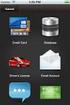 ipod touch Käyttöopas ios 5.1 -ohjelmistolle Sisältö 9 Luku 1: ipod touch yhdellä silmäyksellä 9 ipod touchin yleiskuva 10 Lisävarusteet 10 Painikkeet 11 Tilakuvakkeet 13 Luku 2: Alkuun pääseminen 13 Käyttöoppaan
ipod touch Käyttöopas ios 5.1 -ohjelmistolle Sisältö 9 Luku 1: ipod touch yhdellä silmäyksellä 9 ipod touchin yleiskuva 10 Lisävarusteet 10 Painikkeet 11 Tilakuvakkeet 13 Luku 2: Alkuun pääseminen 13 Käyttöoppaan
Käyttöoppaasi. APPLE IPAD http://fi.yourpdfguides.com/dref/3677376
 Voit lukea suosituksia käyttäjän oppaista, teknisistä ohjeista tai asennusohjeista tuotteelle. Löydät kysymyksiisi vastaukset käyttöoppaasta ( tiedot, ohjearvot, turvallisuusohjeet, koko, lisävarusteet
Voit lukea suosituksia käyttäjän oppaista, teknisistä ohjeista tai asennusohjeista tuotteelle. Löydät kysymyksiisi vastaukset käyttöoppaasta ( tiedot, ohjearvot, turvallisuusohjeet, koko, lisävarusteet
iphone Käyttöopas iphone OS 3.1 ohjelmistolle
 iphone Käyttöopas iphone OS 3.1 ohjelmistolle Sisältö 9 Luku 1: Alkuun pääseminen 9 Käyttöoppaan katsominen iphonessa 9 Mitä tarvitaan 10 iphonen aktivointi 10 SIM-kortin asentaminen 11 iphonen rekisteröinti
iphone Käyttöopas iphone OS 3.1 ohjelmistolle Sisältö 9 Luku 1: Alkuun pääseminen 9 Käyttöoppaan katsominen iphonessa 9 Mitä tarvitaan 10 iphonen aktivointi 10 SIM-kortin asentaminen 11 iphonen rekisteröinti
ipod touch Käyttöopas
 ipod touch Käyttöopas Sisältö 5 Luku 1: Alkuun pääseminen 5 Mitä tarvitaan 5 ipod touch in rekisteröinti 6 Synkronoiminen itunesin kanssa 10 Sähköposti-, yhteystieto- ja kalenteritunnukset 12 Määrittelyprofiilien
ipod touch Käyttöopas Sisältö 5 Luku 1: Alkuun pääseminen 5 Mitä tarvitaan 5 ipod touch in rekisteröinti 6 Synkronoiminen itunesin kanssa 10 Sähköposti-, yhteystieto- ja kalenteritunnukset 12 Määrittelyprofiilien
ipad maahanmuuttajien ohjauksessa Laitteen käyttöönotto Kotomaatti 2016
 ipad maahanmuuttajien ohjauksessa Laitteen käyttöönotto Kotomaatti 2016 Sisältö hyperlinkkeinä Miten ipad avataan ja suljetaan? Miten sovellukset avataan ja suljetaan? Kuinka luodaan kansio? Kuinka käytän
ipad maahanmuuttajien ohjauksessa Laitteen käyttöönotto Kotomaatti 2016 Sisältö hyperlinkkeinä Miten ipad avataan ja suljetaan? Miten sovellukset avataan ja suljetaan? Kuinka luodaan kansio? Kuinka käytän
Android. Sähköpostin määritys. Tässä oppaassa kuvataan uuden sähköpostitilin käyttöönotto Android 4.0.3 Ice Cream Sandwichissä.
 Y K S I K Ä Ä N A S I A K A S E I O L E M E I L L E LI I A N P I E NI TAI M I K Ä Ä N H A A S T E LI I A N S U U R I. Android Sähköpostin määritys Määrittämällä sähköpostitilisi Android-laitteeseesi, voit
Y K S I K Ä Ä N A S I A K A S E I O L E M E I L L E LI I A N P I E NI TAI M I K Ä Ä N H A A S T E LI I A N S U U R I. Android Sähköpostin määritys Määrittämällä sähköpostitilisi Android-laitteeseesi, voit
Windows Phone. Sähköpostin määritys. Tässä oppaassa kuvataan uuden sähköpostitilin käyttöönotto Windows Phone 8 -puhelimessa.
 Y K S I K Ä Ä N A S I A K A S E I O L E M E I L L E LI I A N P I E NI TAI M I K Ä Ä N H A A S T E LI I A N S U U R I. Windows Phone Sähköpostin määritys Määrittämällä sähköpostitilisi Windows-puhelimeesi,
Y K S I K Ä Ä N A S I A K A S E I O L E M E I L L E LI I A N P I E NI TAI M I K Ä Ä N H A A S T E LI I A N S U U R I. Windows Phone Sähköpostin määritys Määrittämällä sähköpostitilisi Windows-puhelimeesi,
Käyttöoppaasi. APPLE IPAD http://fi.yourpdfguides.com/dref/4249272
 Voit lukea suosituksia käyttäjän oppaista, teknisistä ohjeista tai asennusohjeista tuotteelle. Löydät kysymyksiisi vastaukset käyttöoppaasta ( tiedot, ohjearvot, turvallisuusohjeet, koko, lisävarusteet
Voit lukea suosituksia käyttäjän oppaista, teknisistä ohjeista tai asennusohjeista tuotteelle. Löydät kysymyksiisi vastaukset käyttöoppaasta ( tiedot, ohjearvot, turvallisuusohjeet, koko, lisävarusteet
Skype for Business ohjelman asennus- ja käyttöohje Sisällys
 Skype for Business ohjelman asennus- ja käyttöohje Sisällys Kirjautuminen Office 365 -palveluun... 2 Skype for Business ohjelman asentaminen... 3 Yhteyshenkilöiden lisääminen Skype for Business ohjelmassa...
Skype for Business ohjelman asennus- ja käyttöohje Sisällys Kirjautuminen Office 365 -palveluun... 2 Skype for Business ohjelman asentaminen... 3 Yhteyshenkilöiden lisääminen Skype for Business ohjelmassa...
Käyttöoppaasi. APPLE IPAD http://fi.yourpdfguides.com/dref/4680051
 Voit lukea suosituksia käyttäjän oppaista, teknisistä ohjeista tai asennusohjeista tuotteelle. Löydät kysymyksiisi vastaukset käyttöoppaasta ( tiedot, ohjearvot, turvallisuusohjeet, koko, lisävarusteet
Voit lukea suosituksia käyttäjän oppaista, teknisistä ohjeista tai asennusohjeista tuotteelle. Löydät kysymyksiisi vastaukset käyttöoppaasta ( tiedot, ohjearvot, turvallisuusohjeet, koko, lisävarusteet
Wi-Fi Direct -opas. Helppo määritys Wi-Fi Directin avulla. Vianmääritys. Liite
 Wi-Fi Direct -opas Helppo määritys Wi-Fi Directin avulla Vianmääritys Liite Sisällys Tietoja oppaasta... 2 Oppaassa käytetyt symbolit... 2 Vastuuvapauslauseke... 2 1. Helppo määritys Wi-Fi Directin avulla
Wi-Fi Direct -opas Helppo määritys Wi-Fi Directin avulla Vianmääritys Liite Sisällys Tietoja oppaasta... 2 Oppaassa käytetyt symbolit... 2 Vastuuvapauslauseke... 2 1. Helppo määritys Wi-Fi Directin avulla
Koe uusi. Windows 8 viidessä minuutissa
 Koe uusi Windows Windows 8 viidessä minuutissa Mitä tarvitset Päästäksesi nopeasti alkuun, tulee sinulla olla: Salasana langattomaan verkkoosi Salasana sähköpostitiliisi Tervetuloa! Tervetuloa Windows
Koe uusi Windows Windows 8 viidessä minuutissa Mitä tarvitset Päästäksesi nopeasti alkuun, tulee sinulla olla: Salasana langattomaan verkkoosi Salasana sähköpostitiliisi Tervetuloa! Tervetuloa Windows
Käyttöoppaasi. F-SECURE PSB E-MAIL AND SERVER SECURITY http://fi.yourpdfguides.com/dref/2859688
 Voit lukea suosituksia käyttäjän oppaista, teknisistä ohjeista tai asennusohjeista tuotteelle F-SECURE PSB E-MAIL AND SERVER SECURITY. Löydät kysymyksiisi vastaukset käyttöoppaasta ( tiedot, ohjearvot,
Voit lukea suosituksia käyttäjän oppaista, teknisistä ohjeista tai asennusohjeista tuotteelle F-SECURE PSB E-MAIL AND SERVER SECURITY. Löydät kysymyksiisi vastaukset käyttöoppaasta ( tiedot, ohjearvot,
AirPrint-opas. Tämä käyttöopas koskee seuraavia malleja:
 AirPrint-opas Tämä käyttöopas koskee seuraavia malleja: HL-340CW/350CDN/350CDW/370CDW/380CDW DCP-905CDW/900CDN/900CDW MFC-930CW/940CDN/9330CDW/9340CDW Versio A FIN Kuvakkeiden selitykset Tässä käyttöoppaassa
AirPrint-opas Tämä käyttöopas koskee seuraavia malleja: HL-340CW/350CDN/350CDW/370CDW/380CDW DCP-905CDW/900CDN/900CDW MFC-930CW/940CDN/9330CDW/9340CDW Versio A FIN Kuvakkeiden selitykset Tässä käyttöoppaassa
ipod touch Ominaisuusopas
 ipod touch Ominaisuusopas 1 Sisältö Luku 1 4 Alkutoimet 4 Mitä tarvitaan 4 ipod touchin käyttöönotto 5 Musiikin, videoiden ja muun sisällön lisääminen ipod touchiin 9 ipod touchin irrottaminen tietokoneesta
ipod touch Ominaisuusopas 1 Sisältö Luku 1 4 Alkutoimet 4 Mitä tarvitaan 4 ipod touchin käyttöönotto 5 Musiikin, videoiden ja muun sisällön lisääminen ipod touchiin 9 ipod touchin irrottaminen tietokoneesta
"PLEXTALK Pocket" -verkkosoittimen pikaopas
 "PLEXTALK Pocket" -verkkosoittimen pikaopas PLEXTALK Pocketin asetukset 1. Käännä PLEXTALK Pocket ympäri. Varmista, että kaksi pientä uloketta ovat ylhäällä. Paina PLEXTALK Pocketin pohjassa olevaa suorakulmaista
"PLEXTALK Pocket" -verkkosoittimen pikaopas PLEXTALK Pocketin asetukset 1. Käännä PLEXTALK Pocket ympäri. Varmista, että kaksi pientä uloketta ovat ylhäällä. Paina PLEXTALK Pocketin pohjassa olevaa suorakulmaista
Pikaohjeita OneNote OPS:in käyttäjille
 OneNote OPS OHJE Pikaohjeita OneNote OPS:in käyttäjille Vinkki: Jos et löydä hakemaasi, voit painaa F1-painiketta, joka avaa OneNote-ohjeen, josta voit hakea hakusanoilla vastausta kysymyksiisi liittyen
OneNote OPS OHJE Pikaohjeita OneNote OPS:in käyttäjille Vinkki: Jos et löydä hakemaasi, voit painaa F1-painiketta, joka avaa OneNote-ohjeen, josta voit hakea hakusanoilla vastausta kysymyksiisi liittyen
Eye Pal Solo. Käyttöohje
 Eye Pal Solo Käyttöohje 1 Eye Pal Solon käyttöönotto Eye Pal Solon pakkauksessa tulee kolme osaa: 1. Peruslaite, joka toimii varsinaisena lukijana ja jonka etureunassa on laitteen ohjainpainikkeet. 2.
Eye Pal Solo Käyttöohje 1 Eye Pal Solon käyttöönotto Eye Pal Solon pakkauksessa tulee kolme osaa: 1. Peruslaite, joka toimii varsinaisena lukijana ja jonka etureunassa on laitteen ohjainpainikkeet. 2.
Skype for Business ohjelman asennus- ja käyttöohje Sisällys
 Skype for Business ohjelman asennus- ja käyttöohje Sisällys Kirjautuminen Office 365 -palveluun... 2 Skype for Business ohjelman asentaminen... 3 Yhteyshenkilöiden lisääminen Skype for Business ohjelmassa...
Skype for Business ohjelman asennus- ja käyttöohje Sisällys Kirjautuminen Office 365 -palveluun... 2 Skype for Business ohjelman asentaminen... 3 Yhteyshenkilöiden lisääminen Skype for Business ohjelmassa...
Googlen palvelut synkronoinnin apuna. Kampin palvelukeskus Jukka Hanhinen, Urho Karjalainen, Rene Tigerstedt, Pirjo Salo
 Googlen palvelut synkronoinnin apuna Kampin palvelukeskus 31.01.2018 Jukka Hanhinen, Urho Karjalainen, Rene Tigerstedt, Pirjo Salo Google-tili Jos käytät Gmail-sähköpostia niin sinulla on Google-tili (nn.nn@gmail.com)
Googlen palvelut synkronoinnin apuna Kampin palvelukeskus 31.01.2018 Jukka Hanhinen, Urho Karjalainen, Rene Tigerstedt, Pirjo Salo Google-tili Jos käytät Gmail-sähköpostia niin sinulla on Google-tili (nn.nn@gmail.com)
Brother ScanViewerin opas ios- / OS X -järjestelmille
 Brother ScanViewerin opas ios- / OS X -järjestelmille Versio 0 FIN Kuvakkeiden selitykset Tässä käyttöoppaassa käytetään seuraavaa vinkkimerkintää: VINKKI Vinkit kertovat, miten eri tilanteissa voi toimia
Brother ScanViewerin opas ios- / OS X -järjestelmille Versio 0 FIN Kuvakkeiden selitykset Tässä käyttöoppaassa käytetään seuraavaa vinkkimerkintää: VINKKI Vinkit kertovat, miten eri tilanteissa voi toimia
ipad Käyttöopas ios 4.3 ohjelmistolle
 ipad Käyttöopas ios 4.3 ohjelmistolle Sisältö 9 Luku 1: Yleiskatsaus 9 Yleiskuva 10 Painikkeet 12 Mikro-SIM-kortin alusta 13 Koti-valikko 18 Multi-Touch-näyttö 19 Näytön näppäimistö 25 Luku 2: Alkuun pääseminen
ipad Käyttöopas ios 4.3 ohjelmistolle Sisältö 9 Luku 1: Yleiskatsaus 9 Yleiskuva 10 Painikkeet 12 Mikro-SIM-kortin alusta 13 Koti-valikko 18 Multi-Touch-näyttö 19 Näytön näppäimistö 25 Luku 2: Alkuun pääseminen
ipad Käyttöopas ios 5.1 -ohjelmistolle
 ipad Käyttöopas ios 5.1 -ohjelmistolle Sisältö 9 Luku 1: Yleiskatsaus 9 Yleiskuva 10 Painikkeet 12 Mikro-SIM-kortin alusta 12 Koti-valikko 15 Multi-Touch-näytön käyttäminen 18 Luku 2: Alkuun pääseminen
ipad Käyttöopas ios 5.1 -ohjelmistolle Sisältö 9 Luku 1: Yleiskatsaus 9 Yleiskuva 10 Painikkeet 12 Mikro-SIM-kortin alusta 12 Koti-valikko 15 Multi-Touch-näytön käyttäminen 18 Luku 2: Alkuun pääseminen
BackBeat FIT sarja. Käyttöopas
 BackBeat FIT 2100 -sarja Käyttöopas Sisällysluettelo Kuulokkeen osat 3 Käytä turvallisesti! 3 Pariliitos 4 Pariliitoksen muodostaminen 4 Pariliitostila 4 Päähän sovittaminen ja lataaminen 5 Säätäminen
BackBeat FIT 2100 -sarja Käyttöopas Sisällysluettelo Kuulokkeen osat 3 Käytä turvallisesti! 3 Pariliitos 4 Pariliitoksen muodostaminen 4 Pariliitostila 4 Päähän sovittaminen ja lataaminen 5 Säätäminen
Facebook-sivun luominen
 Facebook-sivun luominen Facebook-sivun luominen Etene vaihe vaiheelta 1 Kirjaudu Facebook-palveluun omalla käyttäjätunnuksellasi. Sen jälkeen sivun alareunassa näkyvät toimintolinkit, joista sinun täytyy
Facebook-sivun luominen Facebook-sivun luominen Etene vaihe vaiheelta 1 Kirjaudu Facebook-palveluun omalla käyttäjätunnuksellasi. Sen jälkeen sivun alareunassa näkyvät toimintolinkit, joista sinun täytyy
Office 365:n käyttäminen Android-puhelimessa
 Office 365:n käyttäminen Android-puhelimessa Pikaopas Tarkista sähköposti Määritä Android-puhelin lähettämään ja vastaanottamaan Office 365-sähköpostia. Tarkista kalenteritiedot missä liikutkin Android-puhelimeen
Office 365:n käyttäminen Android-puhelimessa Pikaopas Tarkista sähköposti Määritä Android-puhelin lähettämään ja vastaanottamaan Office 365-sähköpostia. Tarkista kalenteritiedot missä liikutkin Android-puhelimeen
Google-dokumentit. Opetusteknologiakeskus Mediamylly
 Google-dokumentit 1 2 3 Yleistä 1.1 Tilin luominen 4 1.2 Docs-päävalikkoon siirtyminen 7 Dokumentit-päävalikko 2.1 Kirjaudu Dokumentteihin 9 2.2 Lähetä tiedosto Google-dokumentteihin 11 2.3 Uuden asiakirjan
Google-dokumentit 1 2 3 Yleistä 1.1 Tilin luominen 4 1.2 Docs-päävalikkoon siirtyminen 7 Dokumentit-päävalikko 2.1 Kirjaudu Dokumentteihin 9 2.2 Lähetä tiedosto Google-dokumentteihin 11 2.3 Uuden asiakirjan
Käyttöoppaasi. HP COMPAQ PRESARIO F760EM http://fi.yourpdfguides.com/dref/4171044
 Voit lukea suosituksia käyttäjän oppaista, teknisistä ohjeista tai asennusohjeista tuotteelle HP COMPAQ PRESARIO F760EM. Löydät kysymyksiisi vastaukset HP COMPAQ PRESARIO F760EM käyttöoppaasta ( tiedot,
Voit lukea suosituksia käyttäjän oppaista, teknisistä ohjeista tai asennusohjeista tuotteelle HP COMPAQ PRESARIO F760EM. Löydät kysymyksiisi vastaukset HP COMPAQ PRESARIO F760EM käyttöoppaasta ( tiedot,
Webmailin käyttöohje. Ohjeen sisältö. Sähköpostin peruskäyttö. Lomavastaajan asettaminen sähköpostiin. Sähköpostin salasanan vaihtaminen
 Webmailin käyttöohje https://mail.webhotelli.net sekä https://webmail.netsor.fi Ohjeen sisältö Sähköpostin peruskäyttö Lukeminen Lähettäminen Vastaaminen ja välittäminen Liitetiedoston lisääminen Lomavastaajan
Webmailin käyttöohje https://mail.webhotelli.net sekä https://webmail.netsor.fi Ohjeen sisältö Sähköpostin peruskäyttö Lukeminen Lähettäminen Vastaaminen ja välittäminen Liitetiedoston lisääminen Lomavastaajan
iphone Käyttöopas ios 5.1 -ohjelmistolle
 iphone Käyttöopas ios 5.1 -ohjelmistolle Sisältö 9 Luku 1: iphone yhdellä silmäyksellä 9 iphonen yleiskuva 9 Lisävarusteet 10 Painikkeet 12 Tilakuvakkeet 14 Luku 2: Alkuun pääseminen 14 Käyttöoppaan näyttäminen
iphone Käyttöopas ios 5.1 -ohjelmistolle Sisältö 9 Luku 1: iphone yhdellä silmäyksellä 9 iphonen yleiskuva 9 Lisävarusteet 10 Painikkeet 12 Tilakuvakkeet 14 Luku 2: Alkuun pääseminen 14 Käyttöoppaan näyttäminen
020 7766 085 Palvelemme arkisin klo. 08:00-17:00
 020 7766 085 Palvelemme arkisin klo. 08:00-17:00 Windows Phone 8 Nokia Lumia käyttöönotto Sisällysluettelo Uuden puhelimen perusasetukset... 2 ENSI KÄYNNISTYS... 2 MICROSOFT-TILIN LUOMINEN... 3 KIRJAUTUMINEN
020 7766 085 Palvelemme arkisin klo. 08:00-17:00 Windows Phone 8 Nokia Lumia käyttöönotto Sisällysluettelo Uuden puhelimen perusasetukset... 2 ENSI KÄYNNISTYS... 2 MICROSOFT-TILIN LUOMINEN... 3 KIRJAUTUMINEN
ipad Käyttöopas ios 6.1 -ohjelmistolle
 ipad Käyttöopas ios 6.1 -ohjelmistolle Sisältö 7 Luku 1: ipad yhdellä silmäyksellä 7 ipadin yleiskatsaus 8 Lisävarusteet 9 Painikkeet 11 SIM-kortin alusta 12 Tilakuvakkeet 13 Luku 2: Alkuun pääseminen
ipad Käyttöopas ios 6.1 -ohjelmistolle Sisältö 7 Luku 1: ipad yhdellä silmäyksellä 7 ipadin yleiskatsaus 8 Lisävarusteet 9 Painikkeet 11 SIM-kortin alusta 12 Tilakuvakkeet 13 Luku 2: Alkuun pääseminen
Sähköposti ja uutisryhmät 4.5.2005
 Outlook Express Käyttöliittymä Outlook Express on windows käyttöön tarkoitettu sähköpostin ja uutisryhmien luku- ja kirjoitussovellus. Se käynnistyy joko omasta kuvakkeestaan työpöydältä tai Internet Explorer
Outlook Express Käyttöliittymä Outlook Express on windows käyttöön tarkoitettu sähköpostin ja uutisryhmien luku- ja kirjoitussovellus. Se käynnistyy joko omasta kuvakkeestaan työpöydältä tai Internet Explorer
BackBeat FIT sarja. Käyttöopas
 BackBeat FIT 3100 -sarja Käyttöopas Sisällysluettelo Toimintojen hallinta 3 Virta, pariliitos ja lataaminen 4 Kotelon virran kytkeminen 4 Pariliitoksen muodostaminen ensimmäistä kertaa 4 Pariliitostila
BackBeat FIT 3100 -sarja Käyttöopas Sisällysluettelo Toimintojen hallinta 3 Virta, pariliitos ja lataaminen 4 Kotelon virran kytkeminen 4 Pariliitoksen muodostaminen ensimmäistä kertaa 4 Pariliitostila
Käyttöohje HERE Maps. 1.0. painos FI
 Käyttöohje HERE Maps 1.0. painos FI HERE Maps HERE Maps näyttää lähellä olevat kohteet ja opastaa sinut perille. Voit etsiä kaupunkeja, katuja ja palveluja löytää perille tarkkojen reittiohjeiden avulla
Käyttöohje HERE Maps 1.0. painos FI HERE Maps HERE Maps näyttää lähellä olevat kohteet ja opastaa sinut perille. Voit etsiä kaupunkeja, katuja ja palveluja löytää perille tarkkojen reittiohjeiden avulla
Symbol for Windows Gold. Symboliposti. Modemo 2011 Handicom 2011. Handicom
 Symbol for Windows Gold Symboliposti Modemo 2011 Handicom 2011 Handicom JOHDANTO Symbol for Windows Gold Symboliposti toimii tarvittaessa itsenäisenä sähköpostiohjelmana. Sitä voi käyttää myös Tekstintekijän
Symbol for Windows Gold Symboliposti Modemo 2011 Handicom 2011 Handicom JOHDANTO Symbol for Windows Gold Symboliposti toimii tarvittaessa itsenäisenä sähköpostiohjelmana. Sitä voi käyttää myös Tekstintekijän
iphone Käyttöopas ios 6.1 -ohjelmistolle
 iphone Käyttöopas ios 6.1 -ohjelmistolle Sisältö 7 Luku 1: iphone yhdellä silmäyksellä 7 iphone 5:n yleiskatsaus 7 Lisävarusteet 8 Painikkeet 10 Tilakuvakkeet 12 Luku 2: Alkuun pääseminen 12 Mitä tarvitaan
iphone Käyttöopas ios 6.1 -ohjelmistolle Sisältö 7 Luku 1: iphone yhdellä silmäyksellä 7 iphone 5:n yleiskatsaus 7 Lisävarusteet 8 Painikkeet 10 Tilakuvakkeet 12 Luku 2: Alkuun pääseminen 12 Mitä tarvitaan
Osaamispassin luominen Google Sites palveluun
 n luominen Google Sites palveluun Mikä Osaamispassi on? Osaamispassi auttaa kertomaan taidoistasi, koulutuksestasi, työkokemuksestasi ja sinua kiinnostavista asioista työnantajalle kun haet työtä. Osaamispassi
n luominen Google Sites palveluun Mikä Osaamispassi on? Osaamispassi auttaa kertomaan taidoistasi, koulutuksestasi, työkokemuksestasi ja sinua kiinnostavista asioista työnantajalle kun haet työtä. Osaamispassi
Novell Messenger 3.0.1 Mobile -aloitusopas
 Novell Messenger 3.0.1 Mobile -aloitusopas toukokuu 2015 Novell Messenger 3.0.1 ja uudemmat versiot ovat saatavilla tuetuille ios-, Android- BlackBerry-mobiililaitteille. Koska voit olla kirjautuneena
Novell Messenger 3.0.1 Mobile -aloitusopas toukokuu 2015 Novell Messenger 3.0.1 ja uudemmat versiot ovat saatavilla tuetuille ios-, Android- BlackBerry-mobiililaitteille. Koska voit olla kirjautuneena
Manager. Doro Experience. ja Doro PhoneEasy 740. Suomi
 Doro Experience ja Doro PhoneEasy 740 Suomi Manager Esittely Doro Experience Manager -hallintaportaalia käytetään sovellusten asentamiseen ja käyttöön Doro Experience -laitteella käyttämällä mitä tahansa
Doro Experience ja Doro PhoneEasy 740 Suomi Manager Esittely Doro Experience Manager -hallintaportaalia käytetään sovellusten asentamiseen ja käyttöön Doro Experience -laitteella käyttämällä mitä tahansa
Selkosanakirja sdfghjklöäzxcvbnmqwertyuiopåasdfghjklöäzxcvbnmq. Tietokoneet. wertyuiopåasdfghjklöäzxcvbnmqwertyuiopåasdfghjk 1.4.
 qwertyuiopåasdfghjklöäzxcvbnmqwertyuiopåasdfghj klöäzxcvbnmqwertyuiopåasdfghjklöäzxcvbnmqwerty uiopåasdfghjklöäzxcvbnmqwertyuiopåasdfghjklöäzxc vbnmqwertyuiopåasdfghjklöäzxcvbnmqwertyuiopåa Selkosanakirja
qwertyuiopåasdfghjklöäzxcvbnmqwertyuiopåasdfghj klöäzxcvbnmqwertyuiopåasdfghjklöäzxcvbnmqwerty uiopåasdfghjklöäzxcvbnmqwertyuiopåasdfghjklöäzxc vbnmqwertyuiopåasdfghjklöäzxcvbnmqwertyuiopåa Selkosanakirja
Office 365 palvelujen käyttöohje Sisällys
 Office 365 palvelujen käyttöohje Sisällys Sisäänkirjautuminen... 2 Office 365:n käyttöliittymä... 3 Salasanan vaihto... 5 Outlook-sähköpostin käyttö... 7 Outlook-kalenterin käyttö... 10 OneDriven käyttö...
Office 365 palvelujen käyttöohje Sisällys Sisäänkirjautuminen... 2 Office 365:n käyttöliittymä... 3 Salasanan vaihto... 5 Outlook-sähköpostin käyttö... 7 Outlook-kalenterin käyttö... 10 OneDriven käyttö...
Office 365:n käyttäminen iphonessa tai ipadissa
 Office 365:n käyttäminen iphonessa tai ipadissa Pikaopas Sähköpostien tarkistaminen Määritä iphone tai ipad lähettämään ja vastaanottamaan Office 365 -sähköpostia. Tarkista kalenteri missä tahansa Voit
Office 365:n käyttäminen iphonessa tai ipadissa Pikaopas Sähköpostien tarkistaminen Määritä iphone tai ipad lähettämään ja vastaanottamaan Office 365 -sähköpostia. Tarkista kalenteri missä tahansa Voit
Verkkoliittymän ohje. F-Secure Online Backup Service for Consumers 2.1
 Verkkoliittymän ohje F-Secure Online Backup Service for Consumers 2.1 F-Secure Online Backup Service for Consumers -verkkoliittymän ohje... 2 Johdanto... 2 Mikä F-Secure Online Backup Service for Consumers
Verkkoliittymän ohje F-Secure Online Backup Service for Consumers 2.1 F-Secure Online Backup Service for Consumers -verkkoliittymän ohje... 2 Johdanto... 2 Mikä F-Secure Online Backup Service for Consumers
JOVISION IP-KAMERA Käyttöohje
 JOVISION IP-KAMERA Käyttöohje 1 Yleistä... 2 2 Kameran kytkeminen verkkoon... 2 2.1 Tietokoneella... 2 2.2 Älypuhelimella / tabletilla... 5 3 Salasanan vaihtaminen... 8 3.1 Salasanan vaihtaminen Windows
JOVISION IP-KAMERA Käyttöohje 1 Yleistä... 2 2 Kameran kytkeminen verkkoon... 2 2.1 Tietokoneella... 2 2.2 Älypuhelimella / tabletilla... 5 3 Salasanan vaihtaminen... 8 3.1 Salasanan vaihtaminen Windows
AirPrint-opas. Tietoja AirPrintistä. Asetustoimet. Tulostaminen. Liite
 AirPrint-opas Tietoja AirPrintistä Asetustoimet Tulostaminen Liite Sisällys Tietoja oppaasta... 2 Oppaassa käytetyt symbolit... 2 Vastuuvapauslauseke... 2 1. Tietoja AirPrintistä Tulostaminen AirPrintillä...
AirPrint-opas Tietoja AirPrintistä Asetustoimet Tulostaminen Liite Sisällys Tietoja oppaasta... 2 Oppaassa käytetyt symbolit... 2 Vastuuvapauslauseke... 2 1. Tietoja AirPrintistä Tulostaminen AirPrintillä...
MP3 Manager Software for Sony Network Walkman
 MP3 Manager Software for Sony Network Walkman Käyttöohje WALKMAN on Sony Corporationin kuulokestereotuotteisiin liittyvä rekisteröity tavaramerkki. on Sony Corporationin tavaramerkki. NW- E55/75 2004 Sony
MP3 Manager Software for Sony Network Walkman Käyttöohje WALKMAN on Sony Corporationin kuulokestereotuotteisiin liittyvä rekisteröity tavaramerkki. on Sony Corporationin tavaramerkki. NW- E55/75 2004 Sony
ALVin käyttöohjeet. Kuvaus, rajaus ja tallennus puhelimella ALVin -mobiilisovelluksen avulla dokumentit kuvataan, rajataan ja tallennetaan palveluun.
 ALVin käyttöohjeet Nämä käyttöohjeet sisältävät hyödyllisiä vinkkejä palvelun käyttöön. Ne kannattaa lukea ennen palvelun käyttöä. Jos kuitenkin kohtaat ongelmia etkä löydä niihin ratkaisua näistä käyttöohjeista
ALVin käyttöohjeet Nämä käyttöohjeet sisältävät hyödyllisiä vinkkejä palvelun käyttöön. Ne kannattaa lukea ennen palvelun käyttöä. Jos kuitenkin kohtaat ongelmia etkä löydä niihin ratkaisua näistä käyttöohjeista
VIP Mobile Android. Opas asennukseen ja tärkeimpien toimintojen käyttöön
 VIP Mobile ndroid Opas asennukseen ja tärkeimpien toimintojen käyttöön TSP-3719_1-1305 sennus Seuraavassa saat yksinkertaiset ohjeet VIP-sovelluksen asentamiseksi puhelimeesi. lla olevat vaiheet tarvitsee
VIP Mobile ndroid Opas asennukseen ja tärkeimpien toimintojen käyttöön TSP-3719_1-1305 sennus Seuraavassa saat yksinkertaiset ohjeet VIP-sovelluksen asentamiseksi puhelimeesi. lla olevat vaiheet tarvitsee
Office 2013 - ohjelmiston asennusohje
 Office 2013 - ohjelmiston asennusohje Tämän ohjeen kuvakaappaukset on otettu asentaessa ohjelmistoa Windows 7 käyttöjärjestelmää käyttävään koneeseen. Näkymät voivat hieman poiketa, jos sinulla on Windows
Office 2013 - ohjelmiston asennusohje Tämän ohjeen kuvakaappaukset on otettu asentaessa ohjelmistoa Windows 7 käyttöjärjestelmää käyttävään koneeseen. Näkymät voivat hieman poiketa, jos sinulla on Windows
Pikaopas. Viestitehtävien hallinta viestiluettelossa Luokittele, merkitse tai poista viestejä suoraan viestiluettelossa.
 Pikaopas Microsoft Outlook 2013 näyttää erilaiselta kuin aiemmat versiot.tämän oppaan avulla pääset alkuun nopeasti ja saat yleiskuvan uusista ominaisuuksista. Ulkoasun mukauttaminen Mukauta Outlook: Valitse
Pikaopas Microsoft Outlook 2013 näyttää erilaiselta kuin aiemmat versiot.tämän oppaan avulla pääset alkuun nopeasti ja saat yleiskuvan uusista ominaisuuksista. Ulkoasun mukauttaminen Mukauta Outlook: Valitse
JOHDANTO AirPrint on käytettävissä vain tulostimissa tai monitoimilaitteissa, jotka tukevat AirPrintiä. Huomaa
 Käyttöopas AirPrint JOHDANTO Tässä oppaassa olevien tietojen täydellisyys, täsmällisyys ja ajantasaisuus on pyritty varmistamaan kaikin keinoin. Valmistaja ei vastaa omien vaikutusmahdollisuuksiensa ulkopuolella
Käyttöopas AirPrint JOHDANTO Tässä oppaassa olevien tietojen täydellisyys, täsmällisyys ja ajantasaisuus on pyritty varmistamaan kaikin keinoin. Valmistaja ei vastaa omien vaikutusmahdollisuuksiensa ulkopuolella
Office 365:n käyttäminen Windows Phonessa
 Office 365:n käyttäminen Windows Phonessa Pikaopas Tarkista sähköposti Määritä Windows Phone lähettämään ja vastaanottamaan Office 365 -sähköpostia. Tarkista kalenteritiedot missä liikutkin Windows Phoneen
Office 365:n käyttäminen Windows Phonessa Pikaopas Tarkista sähköposti Määritä Windows Phone lähettämään ja vastaanottamaan Office 365 -sähköpostia. Tarkista kalenteritiedot missä liikutkin Windows Phoneen
Ominaisuudet. Pakkauksen sisältö. Kuvaus
 Ominaisuudet Wi-Fi b/g/n 7" kosketusnäyttö. Tukee 3. osapuolen laitteita Nettikamera G-anturi Mediasoitin 3G (optional) Pakkauksen sisältö 1 taulutietokone 1 USB-johto 1 verkkolaite kuulokkeita Pikakäyttöopas
Ominaisuudet Wi-Fi b/g/n 7" kosketusnäyttö. Tukee 3. osapuolen laitteita Nettikamera G-anturi Mediasoitin 3G (optional) Pakkauksen sisältö 1 taulutietokone 1 USB-johto 1 verkkolaite kuulokkeita Pikakäyttöopas
Netsor Webmailin käyttöohje
 Netsor Webmailin käyttöohje https://mail.webhotelli.net sekä https://webmail.netsor.fi Ohjeen sisältö Sähköpostin peruskäyttö Lukeminen Lähettäminen Vastaaminen ja välittäminen Liitetiedoston lisääminen
Netsor Webmailin käyttöohje https://mail.webhotelli.net sekä https://webmail.netsor.fi Ohjeen sisältö Sähköpostin peruskäyttö Lukeminen Lähettäminen Vastaaminen ja välittäminen Liitetiedoston lisääminen
Pika-aloitusopas. Haku Voit etsiä sivustoja, henkilöitä tai tiedostoja. Sivuston tai uutisviestin luominen
 Pika-aloitusopas Saa aikaan enemmän olinpaikastasi riippumatta suojatun käytön, jakamisen ja tiedostotallennuksen avulla. Kirjaudu sisään Office 365 -tilaukseesi ja valitse SharePoint sovellusten käynnistyksestä.
Pika-aloitusopas Saa aikaan enemmän olinpaikastasi riippumatta suojatun käytön, jakamisen ja tiedostotallennuksen avulla. Kirjaudu sisään Office 365 -tilaukseesi ja valitse SharePoint sovellusten käynnistyksestä.
Käyttöoppaasi. APPLE IPOD NANO http://fi.yourpdfguides.com/dref/2359037
 Voit lukea suosituksia käyttäjän oppaista, teknisistä ohjeista tai asennusohjeista tuotteelle. Löydät kysymyksiisi vastaukset käyttöoppaasta ( tiedot, ohjearvot, turvallisuusohjeet, koko, lisävarusteet
Voit lukea suosituksia käyttäjän oppaista, teknisistä ohjeista tai asennusohjeista tuotteelle. Löydät kysymyksiisi vastaukset käyttöoppaasta ( tiedot, ohjearvot, turvallisuusohjeet, koko, lisävarusteet
Käyttöoppaasi. F-SECURE MOBILE SECURITY 6 FOR ANDROID http://fi.yourpdfguides.com/dref/2859496
 Voit lukea suosituksia käyttäjän oppaista, teknisistä ohjeista tai asennusohjeista tuotteelle F-SECURE MOBILE SECURITY 6 FOR ANDROID. Löydät kysymyksiisi vastaukset F-SECURE MOBILE SECURITY 6 FOR ANDROID
Voit lukea suosituksia käyttäjän oppaista, teknisistä ohjeista tai asennusohjeista tuotteelle F-SECURE MOBILE SECURITY 6 FOR ANDROID. Löydät kysymyksiisi vastaukset F-SECURE MOBILE SECURITY 6 FOR ANDROID
Pedanet oppilaan ohje Aleksanteri Kenan koulu Eija Arvola
 Pedanet oppilaan ohje Aleksanteri Kenan koulu Eija Arvola 26.8.2016 SISÄLLYSLUETTELO 1. Omat asetukset kuntoon (kaikkien tehtävä aluksi) sivut 3-5 2. Tärkeiden sivujen tilaaminen omiin linkkeihin sivut
Pedanet oppilaan ohje Aleksanteri Kenan koulu Eija Arvola 26.8.2016 SISÄLLYSLUETTELO 1. Omat asetukset kuntoon (kaikkien tehtävä aluksi) sivut 3-5 2. Tärkeiden sivujen tilaaminen omiin linkkeihin sivut
Käyttöohje HERE Drive
 Käyttöohje HERE Drive 1.0. painos FI HERE Drive HERE Drive ohjaa sinut haluamaasi paikkaan ääniopastettujen reittiohjeiden avulla. Voit löytää kotimaassasi tai -alueellasi perille tarkkojen reittiohjeiden
Käyttöohje HERE Drive 1.0. painos FI HERE Drive HERE Drive ohjaa sinut haluamaasi paikkaan ääniopastettujen reittiohjeiden avulla. Voit löytää kotimaassasi tai -alueellasi perille tarkkojen reittiohjeiden
Skype for Business ohje
 Skype for Business 2015 -ohje 7.12.2015 1 Kuvaus Skype for Business 2015 on pikaviestinohjelma ja videopuheluiden järjestämiseen suunniteltu ohjelma. Ohjelmalla voi järjestää isonkin kokouksen ja esittää
Skype for Business 2015 -ohje 7.12.2015 1 Kuvaus Skype for Business 2015 on pikaviestinohjelma ja videopuheluiden järjestämiseen suunniteltu ohjelma. Ohjelmalla voi järjestää isonkin kokouksen ja esittää
Käyttöoppaasi. ARCHOS 604 WIFI http://fi.yourpdfguides.com/dref/1227015
 Voit lukea suosituksia käyttäjän oppaista, teknisistä ohjeista tai asennusohjeista tuotteelle. Löydät kysymyksiisi vastaukset käyttöoppaasta ( tiedot, ohjearvot, turvallisuusohjeet, koko, lisävarusteet
Voit lukea suosituksia käyttäjän oppaista, teknisistä ohjeista tai asennusohjeista tuotteelle. Löydät kysymyksiisi vastaukset käyttöoppaasta ( tiedot, ohjearvot, turvallisuusohjeet, koko, lisävarusteet
Teams-ohjelman asennus- ja käyttöohje vertaisohjaajille
 Teams-ohjelman asennus- ja käyttöohje vertaisohjaajille Sisällys Kirjautuminen Office 365 -palveluun... 2 Teams-ohjelman asentaminen... 3 Kokousten järjestäminen ja omaan kokoukseen liittyminen... 5 Kokouskutsun
Teams-ohjelman asennus- ja käyttöohje vertaisohjaajille Sisällys Kirjautuminen Office 365 -palveluun... 2 Teams-ohjelman asentaminen... 3 Kokousten järjestäminen ja omaan kokoukseen liittyminen... 5 Kokouskutsun
 1.1 1.2 2.1 2.2 2.3 3.1 3.2 PUHELIMESI ESITTELY Opi puhelimesi painikkeista, näytöstä ja sen kuvakkeista. Puhelimen näppäimet Puhelimen etupuolta katsoessasi näet seuraavat elementit: (Katso 1.1 Sivu 3)
1.1 1.2 2.1 2.2 2.3 3.1 3.2 PUHELIMESI ESITTELY Opi puhelimesi painikkeista, näytöstä ja sen kuvakkeista. Puhelimen näppäimet Puhelimen etupuolta katsoessasi näet seuraavat elementit: (Katso 1.1 Sivu 3)
Wi-Fi Direct -opas. Helppo määritys Wi-Fi Directin avulla. Vianmääritys
 Wi-Fi Direct -opas Helppo määritys Wi-Fi Directin avulla Vianmääritys Sisällys Tietoja oppaasta... 2 Oppaassa käytetyt symbolit... 2 Vastuuvapauslauseke... 2 1. Helppo määritys Wi-Fi Directin avulla SSID:n
Wi-Fi Direct -opas Helppo määritys Wi-Fi Directin avulla Vianmääritys Sisällys Tietoja oppaasta... 2 Oppaassa käytetyt symbolit... 2 Vastuuvapauslauseke... 2 1. Helppo määritys Wi-Fi Directin avulla SSID:n
Nexetic Shield Unlimited
 Nexetic Shield Unlimited Käyttöohje 1. Asennus ja käyttöönotto 2. Ohjelman käyttäminen 3. Lisäasetukset 4. Tietojen palautus 1. Asennus ja käyttöönotto Asiakasohjelman asennus Tehtyäsi tilauksen varmistusohjelmasta
Nexetic Shield Unlimited Käyttöohje 1. Asennus ja käyttöönotto 2. Ohjelman käyttäminen 3. Lisäasetukset 4. Tietojen palautus 1. Asennus ja käyttöönotto Asiakasohjelman asennus Tehtyäsi tilauksen varmistusohjelmasta
Käytön aloittaminen NSZ-GS7. Verkkomediasoitin. Näyttökuvia, toimintoja ja teknisiä ominaisuuksia voidaan muuttua ilman erillistä ilmoitusta.
 Käytön aloittaminen FI Verkkomediasoitin NSZ-GS7 Näyttökuvia, toimintoja ja teknisiä ominaisuuksia voidaan muuttua ilman erillistä ilmoitusta. Käytön aloittaminen: ON/STANDBY Kytkee tai katkaisee soittimen
Käytön aloittaminen FI Verkkomediasoitin NSZ-GS7 Näyttökuvia, toimintoja ja teknisiä ominaisuuksia voidaan muuttua ilman erillistä ilmoitusta. Käytön aloittaminen: ON/STANDBY Kytkee tai katkaisee soittimen
VIP Mobile Windows Phone. Opas asennukseen ja tärkeimpien toimintojen käyttöön
 VIP Mobile Windows Phone Opas asennukseen ja tärkeimpien toimintojen käyttöön TSP-3719_1-1305 sennus Seuraavassa saat yksinkertaiset ohjeet VIP-sovelluksen asentamiseksi puhelimeesi. lla olevat vaiheet
VIP Mobile Windows Phone Opas asennukseen ja tärkeimpien toimintojen käyttöön TSP-3719_1-1305 sennus Seuraavassa saat yksinkertaiset ohjeet VIP-sovelluksen asentamiseksi puhelimeesi. lla olevat vaiheet
AirPrint-opas. Tämä käyttöopas koskee seuraavia malleja: MFC-J6520DW/J6720DW/J6920DW/J6925DW. Versio A FIN
 AirPrint-opas Tämä käyttöopas koskee seuraavia malleja: MFC-J650DW/J670DW/J690DW/J695DW Versio A FIN Huomautusten selitykset Tässä käyttöoppaassa käytetään seuraavaa huomautusten tyyliä: Vinkit kertovat,
AirPrint-opas Tämä käyttöopas koskee seuraavia malleja: MFC-J650DW/J670DW/J690DW/J695DW Versio A FIN Huomautusten selitykset Tässä käyttöoppaassa käytetään seuraavaa huomautusten tyyliä: Vinkit kertovat,
OPPIMISSOVELLUKSEN KÄYTTÖOHJEET
 OPPIMISSOVELLUKSEN KÄYTTÖOHJEET Käyttöohjeen sisältö Tästä käyttöohjeesta löydät seuraavat ohjeet ja tiedot: Salasanan luominen Sovelluksen lataaminen ja kirjautuminen Profiilikuvan asettaminen Muumi-hahmon
OPPIMISSOVELLUKSEN KÄYTTÖOHJEET Käyttöohjeen sisältö Tästä käyttöohjeesta löydät seuraavat ohjeet ja tiedot: Salasanan luominen Sovelluksen lataaminen ja kirjautuminen Profiilikuvan asettaminen Muumi-hahmon
VIP Softphone. Opas asennukseen ja tärkeimpien toimintojen käyttöön
 VIP Softphone Opas asennukseen ja tärkeimpien toimintojen käyttöön TSP-3719_1-1305 sennus Seuraavassa saat yksinkertaiset ohjeet VIP Softphonen asentamiseksi tietokoneellesi. lla olevat yksinkertaiset
VIP Softphone Opas asennukseen ja tärkeimpien toimintojen käyttöön TSP-3719_1-1305 sennus Seuraavassa saat yksinkertaiset ohjeet VIP Softphonen asentamiseksi tietokoneellesi. lla olevat yksinkertaiset
Nokia Kartat -käyttöohje
 Nokia Kartat -käyttöohje 1.0. painos 2 Sisältö Sisältö Tietoja Nokia Kartat -palvelusta 3 Tarkastele sijaintiasi ja selaa karttaa 3 Etsi paikka 4 Etsi lähialueen paikkoja 4 Lisää paikkaan valokuva 5 Tallenna
Nokia Kartat -käyttöohje 1.0. painos 2 Sisältö Sisältö Tietoja Nokia Kartat -palvelusta 3 Tarkastele sijaintiasi ja selaa karttaa 3 Etsi paikka 4 Etsi lähialueen paikkoja 4 Lisää paikkaan valokuva 5 Tallenna
Skype for Business pikaohje
 Skype for Business pikaohje Sisällys KOKOUSKUTSU... 2 ENNEN ENSIMMÄISEN KOKOUKSEN ALKUA... 4 LIITTYMINEN KOKOUKSEEN SKYPE FOR BUSINEKSELLA... 5 LIITTYMINEN KOKOUKSEEN SELAIMEN KAUTTA... 6 LIITTYMINEN KOKOUKSEEN
Skype for Business pikaohje Sisällys KOKOUSKUTSU... 2 ENNEN ENSIMMÄISEN KOKOUKSEN ALKUA... 4 LIITTYMINEN KOKOUKSEEN SKYPE FOR BUSINEKSELLA... 5 LIITTYMINEN KOKOUKSEEN SELAIMEN KAUTTA... 6 LIITTYMINEN KOKOUKSEEN
Oma kartta Google Maps -palveluun
 TAMPERE 1 (6) Oma kartta Google Maps -palveluun Google Maps palveluun on mahdollista luoda karttoja omilla paikkamerkeillä. Tilin luonti Google-palveluihin Tehdäksesi karttoja omilla paikkamerkinnöillä,
TAMPERE 1 (6) Oma kartta Google Maps -palveluun Google Maps palveluun on mahdollista luoda karttoja omilla paikkamerkeillä. Tilin luonti Google-palveluihin Tehdäksesi karttoja omilla paikkamerkinnöillä,
F-Secure KEY salasanojenhallintaohjelman käyttöönotto Mac -laitteella
 F-Secure KEY salasanojenhallintaohjelman käyttöönotto Mac -laitteella 1 F-Secure KEY F-Secure KEY on palvelu, joka tallentaa turvallisesti kaikki henkilökohtaiset tunnistetiedot, kuten salasanat ja maksukorttitiedot,
F-Secure KEY salasanojenhallintaohjelman käyttöönotto Mac -laitteella 1 F-Secure KEY F-Secure KEY on palvelu, joka tallentaa turvallisesti kaikki henkilökohtaiset tunnistetiedot, kuten salasanat ja maksukorttitiedot,
Siirtyminen Outlook 2010 -versioon
 Tämän oppaan sisältö Microsoft Microsoft Outlook 2010 näyttää hyvin erilaiselta kuin Outlook 2003. Tämän oppaan tarkoituksena on helpottaa uuden ohjelman opiskelua. Seuraavassa on tietoja uuden käyttöliittymän
Tämän oppaan sisältö Microsoft Microsoft Outlook 2010 näyttää hyvin erilaiselta kuin Outlook 2003. Tämän oppaan tarkoituksena on helpottaa uuden ohjelman opiskelua. Seuraavassa on tietoja uuden käyttöliittymän
HP ProBook 430 G5 kannettavien käyttöönotto
 HP ProBook 430 G5 kannettavien käyttöönotto Windows 10:n asennus, päivitysten tarkistus ja Abitti-asetukset Kytke tietokone verkkovirtaan ennen koneen käynnistämistä! Windows 10 Home käyttöjärjestelmän
HP ProBook 430 G5 kannettavien käyttöönotto Windows 10:n asennus, päivitysten tarkistus ja Abitti-asetukset Kytke tietokone verkkovirtaan ennen koneen käynnistämistä! Windows 10 Home käyttöjärjestelmän
DNA Prepaid WLAN Mokkula
 DNA Prepaid WLAN Mokkula Mokkula käyttää normaalikokoista / suurempaa SIM-korttia. Irrota SIM-kortti kokonaisena ja laita se Mokkulaan alla olevan kuvan mukaisesti. Jos irrotat vahingossa pienemmän SIM-kortin,
DNA Prepaid WLAN Mokkula Mokkula käyttää normaalikokoista / suurempaa SIM-korttia. Irrota SIM-kortti kokonaisena ja laita se Mokkulaan alla olevan kuvan mukaisesti. Jos irrotat vahingossa pienemmän SIM-kortin,
Nexetic Shield Unlimited
 Nexetic Shield Unlimited Käyttöohje 1. Asennus ja käyttöönotto 2. Ohjelman käyttäminen 3. Lisäasetukset 4. Tietojen palautus 1. Asennus ja käyttöönotto Asiakasohjelman asennus Tehtyäsi tilauksen varmistusohjelmasta
Nexetic Shield Unlimited Käyttöohje 1. Asennus ja käyttöönotto 2. Ohjelman käyttäminen 3. Lisäasetukset 4. Tietojen palautus 1. Asennus ja käyttöönotto Asiakasohjelman asennus Tehtyäsi tilauksen varmistusohjelmasta
FullHD herätyskello-valvontakamera
 FullHD herätyskello-valvontakamera Käyttöohje Ajan asetus Kun kellonaika on näytössä paina SET, näytöllä näkyy nyt vuosi aseta oikea aika UP ja DOWNnäppäimillä ja paina SET uudelleen. Aset kuukausi, päivä,
FullHD herätyskello-valvontakamera Käyttöohje Ajan asetus Kun kellonaika on näytössä paina SET, näytöllä näkyy nyt vuosi aseta oikea aika UP ja DOWNnäppäimillä ja paina SET uudelleen. Aset kuukausi, päivä,
ipod classic Käyttöopas
 ipod classic Käyttöopas 2 Sisältö Luku 1 4 ipod classicin perusasiat 5 ipod classic yhdellä silmäyksellä 5 ipod classicin säätimien käyttäminen 7 ipod classicin säätimien lukitseminen 8 ipod classicin
ipod classic Käyttöopas 2 Sisältö Luku 1 4 ipod classicin perusasiat 5 ipod classic yhdellä silmäyksellä 5 ipod classicin säätimien käyttäminen 7 ipod classicin säätimien lukitseminen 8 ipod classicin
Verkkoposti selkokielellä
 Petri Ilmonen Verkkoposti selkokielellä Tekijä ja Oppimateriaalikeskus Opike, FAIDD, 2009 Selkokielinen käsikirjoitus: Petri Ilmonen Selkokielen tarkistus: Ari Sainio Kustannustoimitus: Petri Ilmonen Kansikuva
Petri Ilmonen Verkkoposti selkokielellä Tekijä ja Oppimateriaalikeskus Opike, FAIDD, 2009 Selkokielinen käsikirjoitus: Petri Ilmonen Selkokielen tarkistus: Ari Sainio Kustannustoimitus: Petri Ilmonen Kansikuva
Hyvän salasanan tunnusmerkit Hyökkääjästä salasanan pitää näyttää satunnaiselta merkkijonolta. Hyvän salasanan luominen: Luo mahdollisimman pitkä
 Hyvä Salis Hyvän salasanan tunnusmerkit Hyökkääjästä salasanan pitää näyttää satunnaiselta merkkijonolta. Hyvän salasanan luominen: Luo mahdollisimman pitkä salasana. Jokainen salasanaan lisäämäsi kirjain
Hyvä Salis Hyvän salasanan tunnusmerkit Hyökkääjästä salasanan pitää näyttää satunnaiselta merkkijonolta. Hyvän salasanan luominen: Luo mahdollisimman pitkä salasana. Jokainen salasanaan lisäämäsi kirjain
2. Modeemi- ja ISDN-yhteyden käyttöönotto
 2. Modeemi- ja ISDN-yhteyden käyttöönotto Asenna ensin tietokoneeseesi modeemi tai ISDN-sovitin valmistajan ohjeiden mukaisesti. Varmista myös, että Windowsissa on asennettu puhelinverkkoyhteydet. Seuraa
2. Modeemi- ja ISDN-yhteyden käyttöönotto Asenna ensin tietokoneeseesi modeemi tai ISDN-sovitin valmistajan ohjeiden mukaisesti. Varmista myös, että Windowsissa on asennettu puhelinverkkoyhteydet. Seuraa
Pikaopas. Online-tilin näyttäminen tai vaihtaminen Jos käytät pilvipalvelua, voit muuttaa asetuksia tai vaihtaa tiliä valitsemalla Tiedosto > Tili.
 Pikaopas Microsoft Publisher 2013 näyttää erilaiselta kuin aiemmat versiot. Tämän oppaan avulla pääset alkuun nopeasti ja saat yleiskuvan uusista ominaisuuksista. Pikatyökalurivi Lisää usein käyttämiäsi
Pikaopas Microsoft Publisher 2013 näyttää erilaiselta kuin aiemmat versiot. Tämän oppaan avulla pääset alkuun nopeasti ja saat yleiskuvan uusista ominaisuuksista. Pikatyökalurivi Lisää usein käyttämiäsi
COMET-MAKSULAITTEEN LATAAMINEN MINIUSB-KAAPELIA KÄYTTÄMÄLLÄ
 COMET-MAKSULAITTEEN LATAAMINEN MINIUSB-KAAPELIA KÄYTTÄMÄLLÄ Comet -maksulaitteen lataaminen MiniUSB-kaapelia käyttämällä: Suosittelemme Comet maksulaitteen lataamista MiniUSB-kaapelia käyttäen; lataaminen
COMET-MAKSULAITTEEN LATAAMINEN MINIUSB-KAAPELIA KÄYTTÄMÄLLÄ Comet -maksulaitteen lataaminen MiniUSB-kaapelia käyttämällä: Suosittelemme Comet maksulaitteen lataamista MiniUSB-kaapelia käyttäen; lataaminen
Asentaminen Android-laitteeseen
 Asentaminen Android-laitteeseen Huomaa! Tarkempia tietoja ohjelmien asentamisesta saat tarvittaessa puhelimesi käyttöoppaasta. MyMMX mobile -sovelluksen asentaminen Android-laitteeseen: 1. Avaa laitteesi
Asentaminen Android-laitteeseen Huomaa! Tarkempia tietoja ohjelmien asentamisesta saat tarvittaessa puhelimesi käyttöoppaasta. MyMMX mobile -sovelluksen asentaminen Android-laitteeseen: 1. Avaa laitteesi
Predictable 5 Uudet ominaisuudet
 Predictable 5 Uudet ominaisuudet Sisällys 1. Sisäänkirjautuminen ja varmuuskopiointi... 3 2. Lauseiden etsiminen... 3 3. ios-äänet... 4 4. 10-näppäiminen näppäimistö... 4 5. Apple & näppäimistön laajennukset...
Predictable 5 Uudet ominaisuudet Sisällys 1. Sisäänkirjautuminen ja varmuuskopiointi... 3 2. Lauseiden etsiminen... 3 3. ios-äänet... 4 4. 10-näppäiminen näppäimistö... 4 5. Apple & näppäimistön laajennukset...
Air Sync Käyttöopas. Air Syncin lataaminen. Virran kytkentä ja katkaisu On/Off Air Sync
 Air Sync Käyttöopas Air Syncin lataaminen 1. Liitä Air Syncin Micro USB-liitin (D) tietokoneeseesi tai muuhun vastaavaan latauslaitteeseen käyttämällä mukana tullutta USB-kaapelia tai vastaavaa Micro USBliitintä.
Air Sync Käyttöopas Air Syncin lataaminen 1. Liitä Air Syncin Micro USB-liitin (D) tietokoneeseesi tai muuhun vastaavaan latauslaitteeseen käyttämällä mukana tullutta USB-kaapelia tai vastaavaa Micro USBliitintä.
JAKELUPISTE KÄYTTÖOHJE 2/6
 käyttöohjeet JAKELUPISTE KÄYTTÖOHJE 2/6 1. Esittely JakeluPiste on helppo ja yksinkertainen ratkaisu tiedostojen lähettämiseen ja vastaanottamiseen. Olipa kyseessä tärkeä word dokumentti tai kokonainen
käyttöohjeet JAKELUPISTE KÄYTTÖOHJE 2/6 1. Esittely JakeluPiste on helppo ja yksinkertainen ratkaisu tiedostojen lähettämiseen ja vastaanottamiseen. Olipa kyseessä tärkeä word dokumentti tai kokonainen
